كيف اصنع موقع على شبكة الانترنت من الصفر؟ (الدليل السهل 2022)
نشرت: 2022-03-01هل تريد إنشاء موقع على شبكة الإنترنت من الصفر ؟ أو تتساءل عن كيفية إنشاء موقع على شبكة الإنترنت بنفسك؟
لذا ، فأنت تريد تواجدًا رائعًا عبر الإنترنت ولكنك لست متأكدًا من كيفية البدء! بالنسبة للمبتدئين ، قد يبدو الأمر وكأنه مهمة تقنية عالية مستحيلة.
ومع ذلك ، لا داعي للذعر! باستخدام دليل مناسب ، يمكن لأي شخص ليس لديه أي مهارات في البرمجة إنشاء موقع ويب. نعم ، يمكن لأي شخص بما في ذلك أنت تصميم موقع يعمل بكامل طاقته بنفسك .
سعيد الحظ! أنت الآن في أكثر دليل مناسب للمبتدئين. أدناه ، ناقشنا عملية إنشاء موقع الويب بالكامل في 10 خطوات سهلة . لا تحتاج إلى أي مهارات ترميز أو توظيف مطور ، يمكنك إنشاء موقع على شبكة الإنترنت بنفسك ، من البداية.
هيا بنا نبدأ!
الخطوة 1. اختيار نوع موقع الويب (المتخصصة)
يساعدك امتلاك موقع ويب على بناء هوية مهنية عبر الإنترنت لنفسك كفرد أو لمؤسستك. لكن هذه مجرد وظيفة أساسية لموقع الويب.
في الواقع ، هناك مجموعة متنوعة من مواقع الويب وهي تخدم العديد من الوظائف. في الواقع ، لكل نوع من أنواع المواقع ميزاته وأغراضه وفوائده.
لذلك ، عليك أن تنظر إليهم بعناية وتكتشف النوع الأفضل بالنسبة لك. وهي الخطوة الأولى المهمة في عملية بناء موقع الويب.
لمساعدتك ، أجرينا البحث واخترنا بعضًا من أشهر أنواع مواقع الويب التي يمكنك إنشاؤها في عام 2022. دعنا نلقي نظرة عليها.
ط) مدونة
المدونة هي نوع من مواقع الويب المستخدمة بشكل شائع لنشر المقالات المكتوبة على الويب. يتعاون فرد أو مجموعة من الأشخاص لإنشاء محتوى لموقع المدونة على الويب. يُطلق على المحتوى الموجود في المدونة اسم منشور مدونة.
على سبيل المثال ، يمكنك مشاهدة مدونتنا ( https://www.sitesaga.com/ ) نفسها. المقالة التي تقرأها حاليًا هي مثال على منشور مدونة.
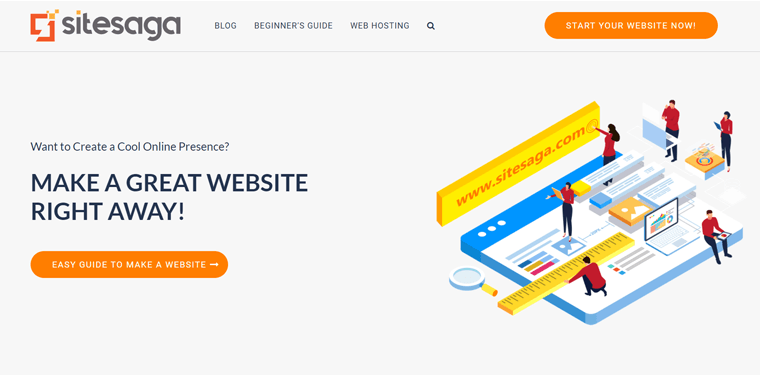
على الرغم من أنها بدأت كوسيلة للاحتفاظ بمجلة يومية ، إلا أن المدونة تُستخدم الآن لمجموعة متنوعة من الأغراض ويتم استخدام أنواع مختلفة من المدونات. على سبيل المثال لا الحصر:
- مدونة شخصية لمشاركة الآراء الشخصية والخبرات
- مدونة أعمال للترويج للمنتجات من قبل شركة
- مدونة أزياء لتوفير معلومات حول منتجات الموضة
لنفترض أنك قد ترغب في الكتابة بشكل عام أو ترغب في نشر الأفكار والأفكار للأشخاص ذوي التفكير المماثل. على أي حال ، المدونة هي نوع موقع الويب الذي يناسب غرضك.
علاوة على كل شيء ، يمكنك أيضًا كسب المال من التدوين. إذا حصلت مدونتك على عدد لا بأس به من الزوار ، فيمكنك إضافة إعلانات إلى موقعك. أيضًا ، يمكنك أن تكسب عن طريق التسويق بالعمولة ، أي كسب العمولات عن طريق بيع منتجات الآخرين.
بعض الأمثلة الأخرى لمواقع المدونات الشهيرة هي:
- Copyblogger - مدونة حول تسويق المحتوى
- Mashable - منصة رقمية تتضمن مقالات حول التكنولوجيا والترفيه وما إلى ذلك.
لبدء التدوين ، يمكنك التفكير في أي نوع من المحتوى. يمكنك ببساطة الكتابة عن أنشطة حياتك اليومية أو أفكارك الشخصية أو أفكارك أو موضوعات أخرى تهتم بها مثل التكنولوجيا والرياضة والأفلام وما إلى ذلك. إذا كان لديك خبرة في أي شيء ، فيمكنك أيضًا كتابة أدلة واقتراحات ، في مدونتك.
يجب أن تختار بدء موقع مدونة إذا كنت شغوفًا بالكتابة وترغب في مساعدة الآخرين من خلال مشاركة الأفكار. يمكنك إحداث تأثير من خلال المقالات وحتى كسب لقمة العيش من خلال مدونة.
ب) موقع المحفظة
موقع ويب المحفظة هو المكان الذي يمكنك فيه عرض مهاراتك وقدراتك وخبراتك عبر الإنترنت. إنه الخيار الأفضل للمحترفين الذين يرغبون في إنشاء حضور رائع عبر الإنترنت.
بمعنى آخر ، يعمل موقع الويب الخاص بالمحفظة كسيرتك الذاتية على الإنترنت. إنه المكان الذي يمكنك عرضه فيه ،
- عنوان الاتصال الخاص بك والمشاريع الحالية
- أعمالك السابقة
- إنجازات وجوائز
- الشهادات (ردود الفعل من العملاء السابقين)
مع ذلك ، ستتاح لك فرص لمقابلة الكثير من المتحمسين الذين يحبون عملك. أيضًا ، سيكون لديك فرصة أفضل للتواصل مع العملاء المحتملين والعمل معهم. بعد الانتهاء من المشاريع مع عميلك ، يمكنك إضافة تلك التفاصيل إلى محفظتك.
على سبيل المثال ، https://charlimarie.com/ هو موقع ويب خاص بمحفظة شخصية لـ Charli Marie . إنها المدير الإبداعي في ConvertKit ، وهي خدمة تسويق عبر البريد الإلكتروني مشهورة.
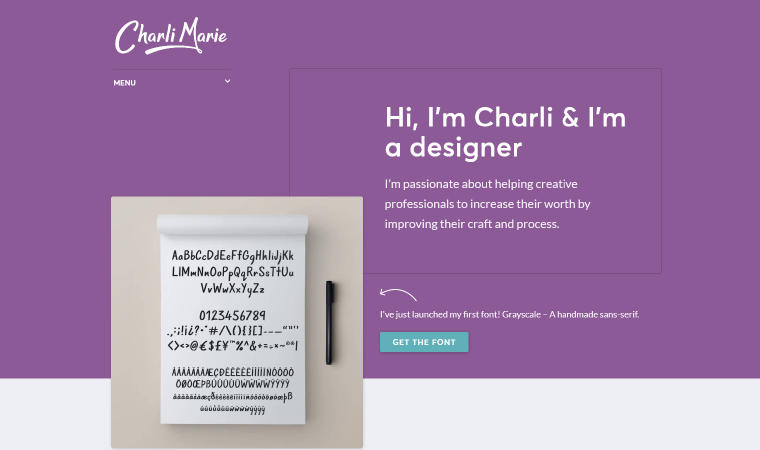
بالإضافة إلى ذلك ، يمكنك إلقاء نظرة على أمثلة مواقع المحفظة الحقيقية هذه.
- تريستان هاريس - المؤسس المشارك لمركز التكنولوجيا الإنسانية
- جيسيكا هيسشي - مؤلفة الكتاب الأكثر مبيعًا في صحيفة نيويورك تايمز بعنوان "غدًا سأكون شجاعًا"
لمزيد من الأفكار والإلهام ، تحقق من 48 مثالاً على مواقع الويب الشخصية لشخصيات مشهورة.
في الختام ، يعد موقع المحفظة هو أفضل نوع من المواقع للمحترفين. إذا كنت ترغب أيضًا في تعزيز مهاراتك المهنية والتوظيف ، فيجب عليك إنشاء موقع ويب خاص بالمحفظة.
ج) موقع التجارة الإلكترونية
موقع التجارة الإلكترونية هو وسيلة يمكنك من خلالها بيع أو شراء البضائع عبر الإنترنت. على سبيل المثال ، amazon.com أو alibaba.com أو walmart.com. يمكنك أيضًا إنشاء موقع ويب مثل هذه وبيع منتجاتك الخاصة أو منتجات الآخرين.
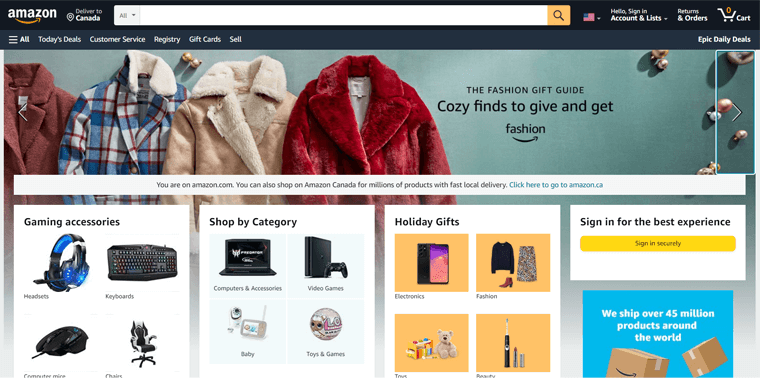
إذا كان لديك عمل أو متجر فعلي ، فإن امتلاك موقع للتجارة الإلكترونية يعد أمرًا بالغ الأهمية في الوقت الحاضر. مع ازدياد شعبية اتجاه التسوق عبر الإنترنت ، تضررت العديد من المتاجر المادية بشدة. السبيل الوحيد للخروج هو الاتصال بالإنترنت من خلال متجر التجارة الإلكترونية الخاص بك.
إذا كنت تخطط لبدء عمل تجاري جديد ، فإن إنشاء عمل تجاري عبر الإنترنت يعد فكرة أفضل أيضًا.
- أولاً ، سيكلفك أقل مقارنة بتأجير وتزيين متجر مادي.
- ثانيًا ، يمكن الوصول إلى متجرك عبر الإنترنت من جميع أنحاء الويب .
- ثالثًا ، يظل مفتوحًا طوال الوقت من اليوم . سيستمتع عملاؤك أيضًا بالبحث عن المنتجات وشرائها بسهولة في أي وقت وفي أي مكان.
خلاصة القول ، إذا كان لديك خطة عمل ، فإن إنشاء موقع للتجارة الإلكترونية يعد فكرة رائعة.
رابعا) موقع الأعمال التجارية
يتيح لك موقع الويب الخاص بالعمل تقديم عملك بشكل جميل على الإنترنت. سواء كان ذلك عملاً فعليًا أو نشاطًا تجاريًا عبر الإنترنت ، فإن موقع الويب ضروري لكل عمل تجاري في الوقت الحاضر.
ويرجع ذلك أساسًا إلى أن الأشخاص يعتمدون بشدة على الاقتراحات عبر الإنترنت (تحديدًا نتائج Google) عند اتخاذ أي قرار شراء. إذا لم يكن عملك على الإنترنت ، فلن يهتم الناس كثيرًا بوجودك.
يساعدك موقع الأعمال بشكل أساسي في التواصل والتسويق لشركتك. يوفر طريقة أسهل للتواصل مع عميلك. ويتم اكتشافك عبر الإنترنت.
على سبيل المثال ، موقع microsoft.com هو موقع أعمال. يعرض العديد من المنتجات والخدمات من قبل شركة مايكروسوفت.
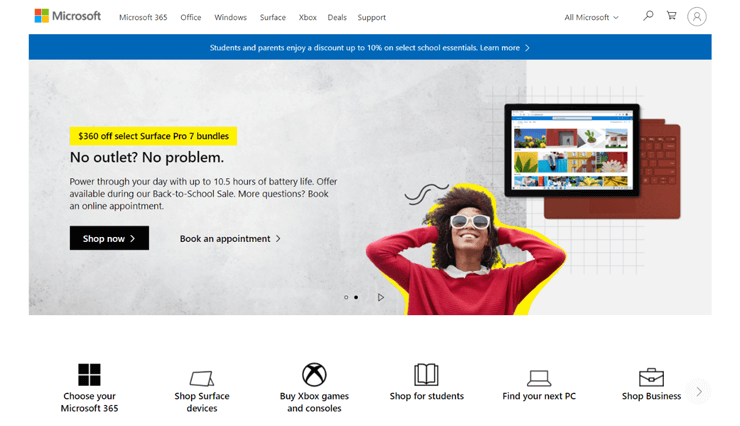
يهدف موقع الويب التجاري بشكل أساسي إلى:
- اعرض منتجاتك وخدماتك
- تفاصيل الاتصال وغيرها من المعلومات الهامة حول عملك
- مشاريعك السابقة وعملائك وشهاداتك
- صفحة التسوق لبيع منتجاتك عبر الإنترنت.
باختصار ، إذا كنت تدير أي نشاط تجاري ، فإن موقع الأعمال أمر لا بد منه. لذلك ، فإن موقع الويب الخاص بالعمل هو لأي شخص لديه عمل تجاري.
وبالمثل ، هناك مجالات متنوعة أخرى لمواقع الويب مثل مواقع الكتيبات الإخبارية ومواقع الأخبار / المجلات ومواقع العضوية وما إلى ذلك.
لمعرفة التفاصيل ، يمكنك مراجعة مقالتنا حول أشهر أنواع مواقع الويب.
الخطوة 2. اختر النظام الأساسي المناسب لبناء مواقع الويب
هناك طرق مختلفة لإنشاء موقع على شبكة الإنترنت. في الأساس ، يمكنك تصنيفهم كطريقتين كما هو موضح أدناه:
- الطريقة التقليدية لبناء موقع الويب عن طريق الترميز . إنها العملية اليدوية عن طريق الترميز بلغات البرمجة المعقدة. إذا كنت لا تعرف مهارات البرمجة ، فأنت بحاجة إلى توظيف مطور وإنجاز عملك.
- طريقة سهلة وسريعة باستخدام أدوات إنشاء مواقع الويب: في الوقت الحاضر ، يمكنك العثور على أدوات إنشاء مواقع ويب قوية تتيح لك إنشاء مواقع الويب بسهولة ، بغض النظر عن مدى عدم معرفتك بالشفرات. بالإضافة إلى ذلك ، ستحصل على الكثير من المزايا الأخرى مثل تحسين محركات البحث والأمان والدعم وما إلى ذلك.
من بين الخيارين ، يعد استخدام أدوات إنشاء المواقع هو الطريقة المفضلة في الوقت الحاضر. تُعرف أيضًا باسم أنظمة إدارة المحتوى (CMS) ، وهي توفر برامج قوية ومجموعة من الأدوات لإعداد موقع ونشره بسهولة عبر الإنترنت.
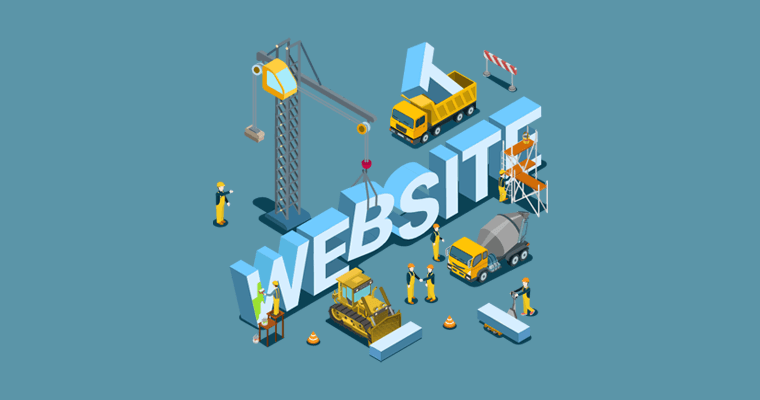
وفقًا لـ W3Techs ، يعتمد حوالي ثلثي جميع مواقع الويب على الإنترنت على أنظمة إدارة المحتوى.
السبب الرئيسي وراء الشعبية المتزايدة لبناة المواقع هو البساطة التي يقدمونها. في المقابل ، يعد إنشاء الموقع عن طريق الترميز أمرًا معقدًا ويستغرق وقتًا طويلاً . علاوة على ذلك ، إذا كان عليك توظيف مطور ، فسيكون ذلك مكلفًا أيضًا.
لذلك ، أصبح اتجاه استخدام بناة المواقع لإنشاء المواقع شائعًا. بالإضافة إلى ذلك ، ستحصل على المزايا التالية مع منصات إنشاء مواقع الويب:
- الكثير من السمات والقوالب المصممة مسبقًا لتصميم موقعك
- تتوفر الآلاف من المكونات الإضافية والوظائف الإضافية والإضافات لإضافة ميزات إضافية إلى الموقع
- أدوات تحسين محركات البحث الملائمة للمبتدئين لمساعدة موقعك في الحصول على ترتيب أفضل في نتائج البحث
- أحدث معايير البرمجيات وتقنيات الأمان
ستتعرف على المزيد حول فوائد كل منشئ مواقع في الأقسام التالية أدناه.
باختصار ، نحن نؤيد بوضوح إنشاء مواقع ويب باستخدام منصات إنشاء مواقع الويب. يمكنك إنشاء موقع على شبكة الإنترنت بنفسك ، من scractch ولكن لا يلزم أي ترميز! وستظل دائمًا في صدارة اللعبة بأحدث تقنيات وأدوات الموقع.
أي منشئ مواقع الويب يجب أن تستخدمه؟ (أفضل 5 منصات)
الآن ، قد تتساءل عن منشئ مواقع الويب الذي يجب استخدامه. وهذا مصدر قلق شرعي لأن كل منصة موقع ويب لها ميزاتها وتخصصاتها. أكثر من ذلك ، يتخصص البعض في بناء نوع معين من مواقع الويب.
لذلك ، لمساعدتك في اختيار النظام الأساسي المناسب ، قمنا بمراجعة أفضل 5 منصات لمواقع الويب باختصار هنا.
أنا. WordPress - النظام الأساسي الأكثر مرونة وقوة
يستخدمه أكثر من 43٪ من جميع مواقع الويب على الويب ، يعد WordPress أشهر وأقوى برامج نظام إدارة المحتوى (CMS). إنه يوفر نظامًا أساسيًا سهل الاستخدام ولكنه مرن للغاية لإنشاء مجموعة متنوعة من مواقع الويب.
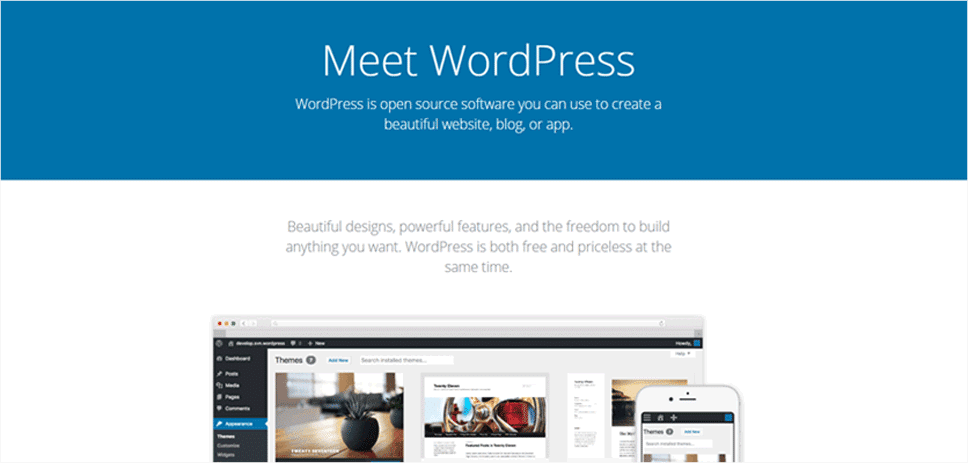
WordPress هو برنامج مفتوح المصدر متاح للتنزيل المجاني على WordPress.org. هذا يعني أنه مجاني تمامًا للتنزيل والاستخدام وحتى التعديل وإعادة التوزيع بلا حدود. إلى جانب البرنامج الأساسي ، ستحصل على الكثير من السمات والإضافات المجانية لتطوير موقع ويب يعمل بكامل طاقته.
لإنشاء موقع باستخدام WordPress ، ستحتاج إلى حساب استضافة ويب واسم مجال يكلفك بعض المال. لكن مع ذلك ، لا شيء مقارنة بما يتقاضاه المطورون والأنظمة الأساسية الأخرى.
الايجابيات:
- WordPress عبارة عن نظام أساسي بسيط ولكنه قابل للتمديد بدرجة كبيرة. يتيح لك إنشاء أي نوع من مواقع الويب ، أو مدونة احترافية ، أو محفظة ، أو متجر للتجارة الإلكترونية.
- يمكنك الحصول على الكثير من الموارد مجانًا. على موقع WordPress.org الرسمي ، ستحصل على أكثر من 9000+ سمة مجانية لتصميم موقعك ، و 59000 + مكونات إضافية مجانية لإضافة وظائف.
- يتوفر الكثير من أدلة WordPress والبرامج التعليمية مجانًا على الإنترنت. يمكنك الحصول على إجابة لمعظم استفساراتك دون دفع أي فلس.
- دعم مجاني عبر المنتدى على موقع WordPress.org.
- لديك سيطرة كاملة على موقعك. يمكنك اختيار مضيف ويب حسب احتياجاتك وبناء الموقع على طريقتك. لا قيود.
سلبيات:
- قد يستغرق إنشاء موقع WordPress بعض الوقت للمبتدئين تمامًا. لأنه يجب عليك اختيار مجال ، استضافة وتثبيت WordPress.
باختصار ، يعد WordPress أفضل منصة لإنشاء مواقع ويب احترافية. إذا كنت مبتدئًا ، فاتبع الخطوات أدناه واحدة تلو الأخرى بصبر. يمكنك إنشاء موقع الويب الأول الخاص بك من البداية بنفسك.
ثانيا. Shopify - منشئ موقع التجارة الإلكترونية البسيط
مصممة خصيصًا لمواقع التجارة الإلكترونية ، Shopify هي واحدة من أكثر منصات التجارة الإلكترونية شيوعًا. وهي متخصصة في بناء مواقع تجارة إلكترونية قوية بدون تشفير.
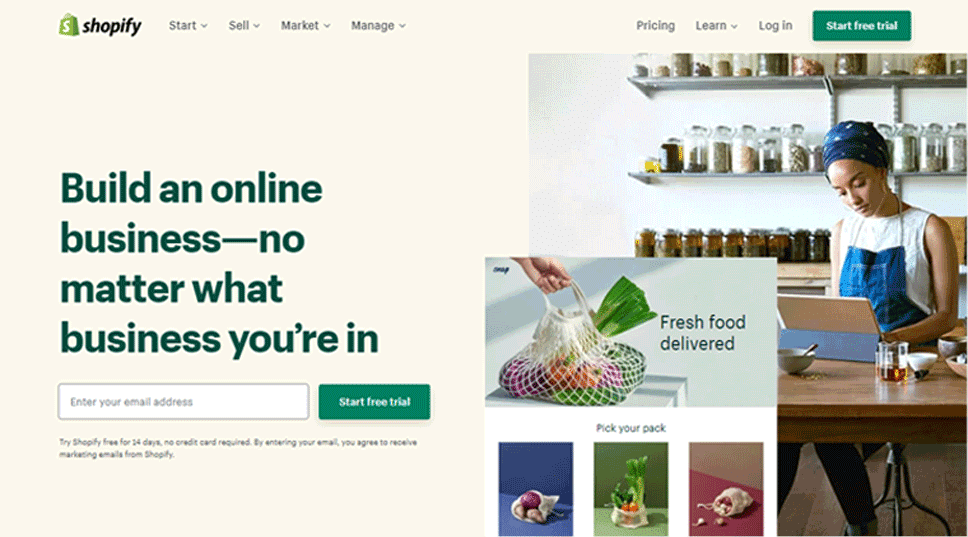
المنصة مناسبة لجميع أنواع حلول التجارة الإلكترونية التي تتراوح من المتاجر الصغيرة إلى المتاجر الكبيرة. أيضًا ، إنه قابل للتطوير ، أي يمكنك ضبط التخزين والاستضافة والمتطلبات الأخرى حسب حاجتك.
الايجابيات:
- إنه حل تجارة إلكترونية متعدد الإمكانات يتضمن كل ما تحتاجه لبدء متجر عبر الإنترنت. يوفر المجال والاستضافة والنسخ الاحتياطي والتحديثات والصيانة والأمان.
- يوفر Shopify خيارات ضخمة للمعاملات وطرق الدفع. لذلك ، يمكن استخدامه لمتجرك عبر الإنترنت الذي يستهدف العملاء في أي مكان في العالم.
سلبيات:
- Shopify منصة مكلفة بعض الشيء ؛ يستغرق إنشاء موقع ويب على هذه المنصة جزءًا كبيرًا من ميزانيتك.
باختصار ، Shopify هي منصة تجارة إلكترونية سهلة الاستخدام. إذا كنت تبحث عن طريقة سهلة وسريعة لبدء متجر عبر الإنترنت ، فهذا الموقع مناسب لك.
ثالثا. Wix - أداة إنشاء مواقع بسيطة للمبتدئين
إذا كنت مبتدئًا تمامًا وترغب في البدء بسرعة ، فإن Wix هو النظام الأساسي المناسب لك. إنها منصة صديقة للمبتدئين ، أي يمكن لأي شخص ليس لديه أي مهارات تقنية إنشاء موقع به.
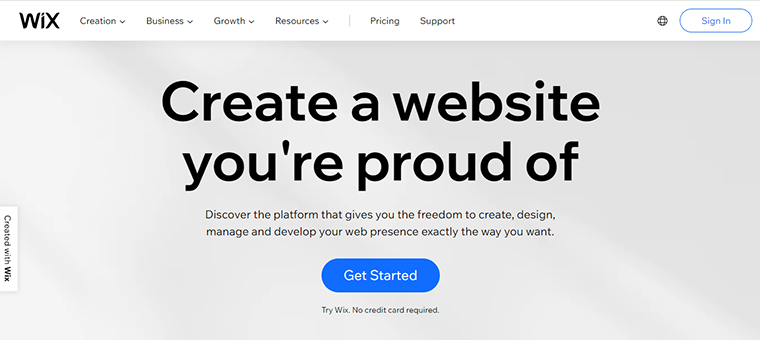
على عكس WordPress.org ، فهو عبارة عن نظام أساسي مستضاف بالكامل يهتم بكل ما تحتاجه لإنشاء موقع ، بما في ذلك البرامج والاستضافة والمجال. تحتاج فقط إلى التسجيل للبدء.
الايجابيات:
- Wix هو منشئ مواقع ويب مستضاف بالكامل يوفر كل ما تحتاجه للبدء ، بما في ذلك المجال والاستضافة. من السهل أن تبدأ موقع.
- يقدم واجهة سحب وإفلات كاملة. يمكنك بسهولة تصميم صفحات ويب رائعة عن طريق سحب عناصر المحتوى وإفلاتها.
- هناك مئات من القوالب المصممة مسبقًا للاختيار من بينها. يمكنك إنشاء موقع جذاب ومثير للإعجاب.
- لديها خطة مجانية مع المجال الفرعي its.com.
سلبيات:
- لديك خيارات محدودة ، في الواقع الخيار الوحيد للاعتماد على Wix لجميع الموارد. يستخدم موقعك خوادم Wix ، لذا ستكون الموارد مثل مساحة التخزين وعرض النطاق الترددي وفقًا لخططهم.
- هناك سمات وملحقات محدودة لتصميم وميزات موقعك.
باختصار ، Wix مناسب لمواقع الويب الصغيرة مثل المدونات والمحافظ والكتيبات وما إلى ذلك. إذا كنت تدير أعمالًا صغيرة مثل المقاهي والمطاعم والمدربين والجولات وما إلى ذلك ، فمن الرائع أن تبدأ ، مثل أكثر 100 مليون موقع يستخدمه بالفعل.
رابعا. WordPress.com - نسخة مستضافة بالكامل من WordPress
مثل Wix ، يعد WordPress.com أيضًا نظامًا أساسيًا مستضافًا بالكامل يسهل بناء مواقع الويب ويتضمن أسماء النطاقات وخطط الاستضافة.
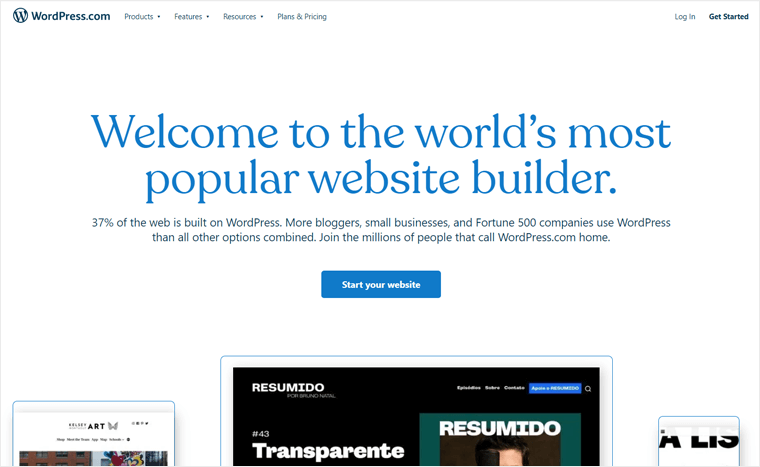
قد تخلط بينه وبين WordPress.org الموصوف أعلاه. في الواقع ، يعد WordPress.com مجرد طريقة أخرى لإنشاء موقع ويب باستخدام برنامج WordPress الذي ناقشناه في رقم واحد. باختصار ، إنها نكهة أخرى لـ WordPress.
باستخدام WordPress.com ، لا تحتاج إلى شراء وإعداد الاستضافة. من المجال ، الاستضافة إلى أمان الموقع ، يتم الاهتمام بكل شيء. تحتاج فقط إلى شراء إحدى خططها.
لمزيد من التفاصيل ، اقرأ مقالتنا على WordPress.com مقابل WordPress.org.
الايجابيات:
- منصة صديقة للمبتدئين. ما عليك سوى الاشتراك بعنوان بريدك الإلكتروني وبعض التفاصيل حول موقع الويب الخاص بك ، وسيكون موقعك جاهزًا في وقت قصير.
- بالنسبة لتصميم الويب لموقعك ، فإنه يوفر حوالي 250 سمة ومجموعة من المكونات الإضافية والعديد من الميزات المفيدة.
- توفر لك منصة WordPress.com الدعم الفني جنبًا إلى جنب مع النسخ الاحتياطي والصيانة للمواقع. مع ذلك ، يمكنك التركيز على عملك والاهتمام بالجوانب التقنية على أقل تقدير.
سلبيات:
- على عكس WordPress.org ، فإنه يحتوي على عدد محدد من السمات. لا يمكنك استخدام السمات والإضافات المخصصة من خارج النظام الأساسي.
- تكلف خطط WordPress.com أكثر من خطط الاستضافة العادية.
باختصار ، هذه المنصة مثالية لبدء مدونة للمبتدئين والمدونين المحترفين. ومع ذلك ، يمكنك إنشاء أنواع مختلفة من مواقع الويب من خلال توسيع ميزاتها. سيتعين عليك الترقية إلى خطة أعلى لتوسيع موقع الويب الخاص بك إلى موقع تجاري أو موقع للتجارة الإلكترونية.
v. Jimdo - منشئ مواقع الأعمال الصغيرة
Jimdo هو منشئ مواقع ويب مرئي يستخدم محرر سحب وإفلات بديهي لتصميم صفحات الويب. يتيح لك تصميم موقع الويب سريع الاستجابة الخاص بك بسهولة بحيث يبدو رائعًا على الأجهزة المحمولة أيضًا.
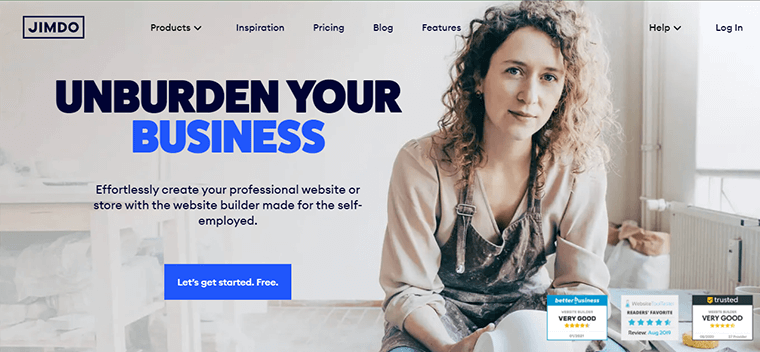
يوفر أكثر من 100 قالب جميل للبدء بسرعة. كما أنه يوفر مُحسنات محركات البحث (SEO) المتقدمة وفهرسة سريعة على Google من خلال خططه المدفوعة.
الايجابيات:
- مثل Wix ، يعد Jimdo أيضًا نظامًا أساسيًا مستضافًا بالكامل يوفر لك اسم المجال واستضافة لاستضافة موقعك. تحتاج فقط إلى التسجيل في بضع خطوات.
- يتضمن شهادة SSL ، وصيانة ، ونسخ احتياطي ، ومرافق دعم جيدة.
- دعم عملاء مخصص من قبل فريق الخبراء.
سلبيات:
- لديك خيارات محدودة مقارنة بـ WordPress. يمكنك فقط استخدام موارد Jimdo المقدمة بما في ذلك ميزات الاستضافة والقوالب والوظائف الإضافية وتكامل الطرف الثالث ، إلخ.
- تصبح خطط Jimdo أكثر تكلفة عندما تبدأ في زيادة حركة المرور.
باختصار ، تعد Jimdo منصة جيدة للمواقع الشخصية والشركات الصغيرة.
هل تريد تجربة المزيد من المنصات البديلة؟ يمكنك قراءة مقالنا عن أفضل منصات بناء المواقع بالتفصيل.
السادس. توصيتنا - WordPress.org
لقد اختبرنا وحللنا جميع منصات بناء مواقع الويب هذه بناءً على سهولة الاستخدام وتوافر الميزات وكفاءة التكلفة وتصميم الويب ومراجعة المستخدمين .
ثم توصلنا إلى استنتاج مفاده أن WordPress المجاني مفتوح المصدر المعروف أيضًا باسم WordPress.org هو الخيار الأفضل .
فيما يلي أهم الأسباب:
- بغض النظر عن نوع موقع الويب الذي ستقوم بإنشائه ، ستكون قادرًا على القيام بذلك باستخدام WordPress. من موقع مدونة بسيط إلى متجر تجارة إلكترونية معقد ، فإنه يحتوي على الحل المناسب لك.
- من ناحية أخرى ، يمنحك WordPress مجموعة ضخمة من السمات المجانية والمتميزة لكل نوع من أنواع مواقع الويب. يمكنك اختيار واستخدام المناسب لمكانتك الخاصة.
- وبالمثل ، تضيف إضافات WordPress الوظائف على موقعك أو تزيدها. هناك وفرة من المكونات الإضافية القوية في دليل البرنامج المساعد WordPress.org ومتاجر الطرف الثالث الأخرى.
- في الواقع ، هناك مكون إضافي لكل وظيفة تريد إضافتها إلى موقعك. هذا يعني أن إضافات WordPress تتيح لك القيام بكل شيء تقريبًا.
- ناهيك عن أن المكوّن الإضافي لـ WordPress WooCommerce هو أكثر برامج التجارة الإلكترونية استخدامًا . باستخدام WordPress ، يعد إنشاء مواقع التجارة الإلكترونية أمرًا سهلاً أيضًا.
لذلك ، نوصيك باستخدام منصة WordPress لبناء موقع الويب الخاص بك . ومن ثم ، فإن الخطوات أدناه (الخطوات من 3 إلى 10) مخصصة لإنشاء موقع WordPress من البداية.
لا يزال ، لديك أسئلة؟ تحقق من الأسئلة المتداولة (FAQs) بسرعة.
يعتمد وقت إنشاء موقع على شبكة الإنترنت على أشياء مختلفة. أولاً ، يعتمد ذلك على الطريقة التي تستخدمها لإنشاء موقع ويب.
- عن طريق الترميز: إذا كنت مطور ويب ، فيمكنك تصميم موقع الويب الخاص بك بالكامل باستخدام لغات البرمجة مثل HTML و CSS و JavaScript و PHP و .NET والمزيد. إذا لم تكن مبرمجًا ، فستحتاج إلى تعلمها. يستغرق عدة أشهر أو سنوات . على أي حال ، يستغرق إنشاء موقع عن طريق الترميز وقتًا أطول.
- استئجار مطور ويب أو وكالة لإنشاء موقعك: طريقة أخرى ، يمكنك أيضًا توظيف مطورين أو وكالة يمكنها القيام بذلك نيابة عنك ، ولكن هذا نهج مكلف. بالإضافة إلى ذلك ، سوف يتقاضون رسومًا أكثر إذا كنت تريد تسليم موقع الويب الخاص بك بسرعة.
- قم ببناء موقعك بنفسك باستخدام منشئ مواقع الويب: أو يمكنك القيام بذلك بنفسك بسهولة بمساعدة منشئي مواقع الويب. ما عليك سوى استخدام منصات مواقع الويب المتاحة ، وستكون جاهزًا لبدء تشغيل موقعك في غضون ساعات . إنها سهلة الاستخدام كما أنها أكثر فعالية من حيث التكلفة.
أيضًا ، نوع موقع الويب الذي تقوم بإنشائه مهم جدًا. على سبيل المثال ، باستخدام منشئ مواقع الويب مثل WordPress ، يمكن أن يستغرق إنشاء موقع مدونة بسيط بضع ساعات إلى بضعة أيام .
بينما يستغرق الأمر ما يصل إلى أسبوع إلى بضعة أشهر لإنشاء متجر تجارة إلكترونية معقد يعمل بشكل كامل.
كما ذكرنا من قبل ، فإن توظيف مطوري الويب يكلفك مبلغًا كبيرًا من المال. لذا ننصحك بعدم القيام بذلك.
وإذا كنت تستخدم منشئ مواقع الويب ، فستكلفك أقل بكثير. لذلك ، يجب عليك استخدام أدوات إنشاء مواقع الويب إذا كنت تريد توفير بعض المال.
إذا اخترت نظامًا أساسيًا لإنشاء مواقع الويب ، فستحتاج بشكل أساسي إلى هذه الأشياء الثلاثة. هم انهم؛
- برامج مواقع الويب
- اسم المجال
- وحساب استضافة
من بين خيارات برامج مواقع الويب الشائعة ، يعد WordPress برنامجًا مجانيًا تمامًا.
بعد ذلك ، تحتاج إلى شراء مجال واستضافة. لكن هذه ليست مشكلة على الإطلاق لأن أفضل شركات الاستضافة مثل DreamHost تقدم استضافة ويب منخفضة تصل إلى 2.59 دولار شهريًا . بالإضافة إلى ذلك ، قم بتوفير اسم مجال مجانًا . هذا يعني أنه يمكنك بدء تشغيل موقع بسعر منخفض يصل إلى 2.59 دولار شهريًا باستخدام WordPress.
يتيح لك منشئو مواقع الويب الآخرين مثل Wix و Jimdo أيضًا إنشاء موقع ويب مجانًا . ولكن ، عادةً ما يكون لتلك المواقع وظائف أقل وميزات استضافة. إلى جانب ذلك ، لا يمكنك استخدام اسم مجال مخصص مع تلك المواقع المجانية.
الخطوة 3. الحصول على اسم المجال واستضافة المواقع
كما ذكرنا أعلاه ، فإن WordPress عبارة عن نظام أساسي مستضاف ذاتيًا. تتمثل ميزة اختيار نظام أساسي مستضاف ذاتيًا في أنه يمكنك اختيار اسم المجال وخطة الاستضافة بنفسك. ومن ثم ، فإنه يصنع موقعًا على شبكة الإنترنت من الصفر بالمعنى الحقيقي للكلمة !
أولاً ، دعنا نفهم بإيجاز ما هي أسماء المجال واستضافة الويب.
أ. ما هو اسم المجال؟ (شرح)
اسم المجال أو ببساطة ، المجال هو اسم فريد لموقع الويب الخاص بك. إنه الاسم الذي يمكن للمستخدمين من خلاله تحديد موقع موقعك.
عندما يرغب الأشخاص في زيارة موقع الويب الخاص بك ، يمكنهم فقط كتابة اسم المجال الخاص بك في متصفحات الويب الخاصة بهم. نتيجة لذلك ، سيتم عرض موقع الويب الخاص بك على شاشاتهم.
على سبيل المثال ، www.SiteSaga.com هو اسم المجال لموقعنا على الويب (موقع الويب الذي تشاهده حاليًا).

يوفر لك اسم المجال هوية على الإنترنت. إنه الاسم الذي سيعرفك الناس به أو بشركتك. لذلك يجب أن تكون حذرا للغاية أثناء اختيار المجال.
فيما يلي بعض أهم الأشياء التي يجب مراعاتها أثناء اختيار اسم المجال.
- احصل على اسم مجال قصير وجذاب.
- احصل على اسم المجال الذي يصف الغرض من مواقع الويب الخاصة بك.
- حاول استخدام امتداد .com .
- تجنب الأرقام والواصلات.
أو يمكنك استخدام مولدات اسم المجال للتوصل إلى أفكار فريدة وذكية لاسم المجال. بمجرد أن تقرر اسم المجال الخاص بك ، فإن الخطوة التالية هي تسجيله. سنعرض لك العملية بأكملها في الأقسام التالية أدناه. لذا ، استمر في القراءة.
ب. ما هي استضافة المواقع؟ (شرح)
بعبارات بسيطة ، استضافة الويب هي الخدمة التي تتيح لك تحميل موقع الويب الخاص بك على الإنترنت. بدون استضافة موقع الويب الخاص بك ، لا يمكن أن يتم نشر موقع الويب الخاص بك ويكون متاحًا للمشاهدين.
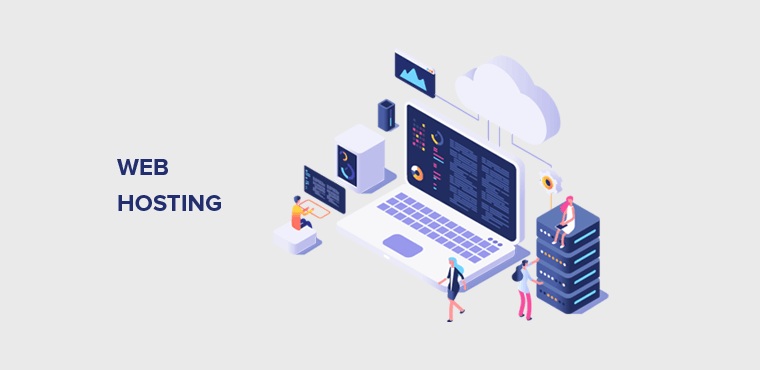
يمكنك الحصول على خدمات استضافة الويب من العديد من شركات الاستضافة. بعض من أفضل مزودي خدمة استضافة الويب هم DreamHost و Cloudways و Kinsta وما إلى ذلك.
توفر هذه الشركات التقنيات المطلوبة للحصول على مواقع الويب على الإنترنت. تشمل التقنيات الرئيسية مساحة التخزين والمعالج وعرض النطاق الترددي وقاعدة البيانات. باستخدامهم ، يقومون بتخزين رموز موقعك ومحتوياته وصوره وما إلى ذلك ، ويتم عرضها عند طلب متصفح المستخدم.
تعد استضافة الويب جانبًا مهمًا في أي موقع ويب. إلى جانب جعل موقعك على الإنترنت ، فإنه يحدد السرعة والأمان العامين لموقعك. لذلك ، يجب عليك اختيار خدمة استضافة الويب بعناية.
فيما يلي الأشياء الرئيسية التي يجب مراعاتها عند اختيار أفضل استضافة لموقع الويب الخاص بك.
- تقدير العدد المتوقع لزوار الموقع شهريًا وتحديد النطاق الترددي كما هو مطلوب.
- قم بتقدير مساحة التخزين التي تحتاجها لتخزين جميع ملفات موقع الويب الخاص بك.
- قارن تكلفة الاستضافة بين منصات الاستضافة المختلفة. واختر الخيار الذي يعطي أفضل قيمة لأموالك.
- تأكد من أن المضيف يوفر دعم العملاء المناسب .
عندما تبدأ للتو ، لن تحصل على الأرجح على عدد كبير من الزيارات. أيضًا ، لن يكون لموقعك حجم كبير. لذلك ، يمكنك البدء بأرخص خطة من شركة موثوقة . سنشرح لك أكثر ونوضح لك عملية الإعداد خطوة بخطوة في الأقسام التالية.
ج. من أين تشتري اسم المجال والاستضافة؟
هناك الكثير من الخيارات لشراء النطاق وخدمات الاستضافة. بالنسبة إلى المجالات ، فإن أفضل شركات تسجيل النطاقات هي Namecheap و GoDaddy و Domain.com.
بالنسبة لاستضافة الويب ، فإن DreamHost و Bluehost و Kinsta و Cloudways هي أسماء شائعة.
لكن من المهم ملاحظة أن شركات مثل DreamHost و Bluehost و Namecheap و GoDaddy توفر كلاً من الاستضافة والمجالات . في الواقع ، يمكنك الحصول على اسم مجال مجانًا عند شراء خطة استضافة ويب سنوية على جميع هذه الأنظمة الأساسية.
أيضًا ، سعر البدء على هذه المنصات رخيص . على سبيل المثال ، مع DreamHost ، يمكنك البدء بسعر منخفض يصل إلى 2.95 دولارًا في الشهر. ونظرًا لوجود كلتا الخدمتين في مكان واحد ، فمن السهل إعدادهما للمبتدئين.
لكن موارد وميزات موقع الويب المضمنة في هذه الخطط الأساسية محدودة. وبالتالي ، ستحصل على سرعة وأمان موقع جيد. ومع ذلك ، سيكون الأمر جيدًا بالنسبة إلى موقع ويب صغير جديد.
ولكن إذا كنت بحاجة إلى مزيد من السرعة والأمان وميزات أخرى ، فمن الأفضل شراء الاستضافة من منصات الاستضافة المُدارة مثل Cloudways و Kinsta. وقم بتسجيل مجال على منصة أخرى مثل Namecheap أو Domain.com.
إذن ، هذا هو استنتاجنا:
- اشترِ خطة استضافة أساسية بنطاق مجاني - إذا كنت قد بدأت للتو موقعًا إلكترونيًا صغيرًا. موصى به: DreamHost ، Bluehost.
- اشترِ استضافة مُدارة - إذا كنت بحاجة إلى موقع ويب أكثر قوة وأمانًا وسرعة. الاستضافة الموصى بها: Cloudways، Kinsta. مسجل المجال الموصى به: Namecheap، Domain.com.
في هذا البرنامج التعليمي ، نختار DreamHost . لأننا نستخدمه منذ سنوات عديدة ونحن سعداء حقًا! إنها صديقة للمبتدئين. أيضا ، دعم العملاء الخاص بهم رائع. يمكنك التحقق من آراء المستخدمين على Trustpilot.
شراء استضافة و دومين من DreamHost
فيما يلي خطوات شراء خطة استضافة مع نطاق مجاني مع DreamHost.
الخطوة 1: اذهب إلى www.DreamHost.com. سينقلك إلى الصفحة الرئيسية لبرنامج DreamHost الرسمي. انقر فوق الزر " البدء " في قسم البانر أو في الزاوية اليمنى العليا.
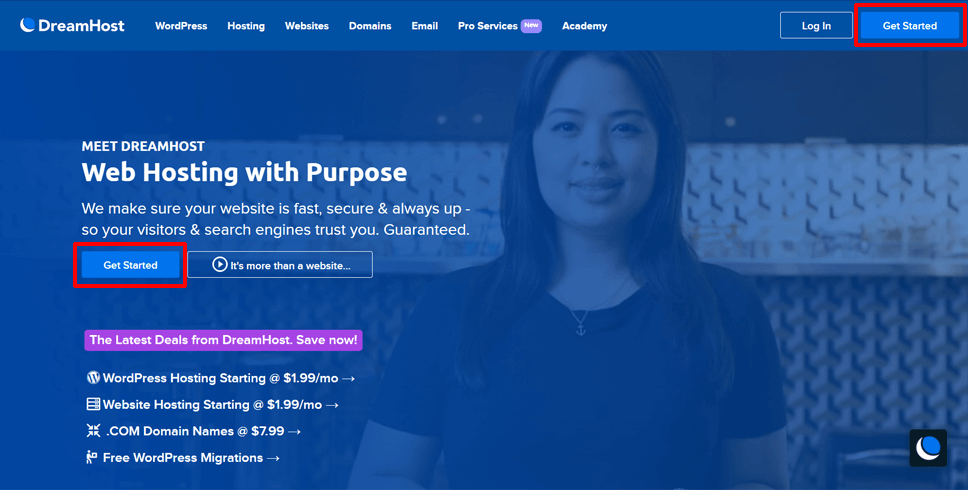
الخطوة 2. بعد ذلك ، سترى صفحة التسعير. هناك ثلاثة أنواع أساسية من خدمات استضافة الويب التي تقدمها DreamHost:
- مشترك - استضافة رخيصة وأساسية (2.95 دولار شهريًا للخطة السنوية ، 1.99 دولار شهريًا للخطة الشهرية)
- DreamPress - استضافة WordPress مُدارة (16.5 دولارًا شهريًا للخطة السنوية ، 12 دولارًا شهريًا للخطة الشهرية)
- و VPS - خوادم افتراضية خاصة أكثر أمانًا (13.75 دولارًا شهريًا للخطة السنوية ، 15 دولارًا شهريًا للخطة الشهرية)
راجع تفاصيل الخطة بعناية واختر الخطة المناسبة. ميزات مثل عدد المواقع التي تسمح بها الخطة ، والمجال المجاني ، ومساحة التخزين ، وعرض النطاق الترددي ، والنسخ الاحتياطي ، وما إلى ذلك ، مهمة.
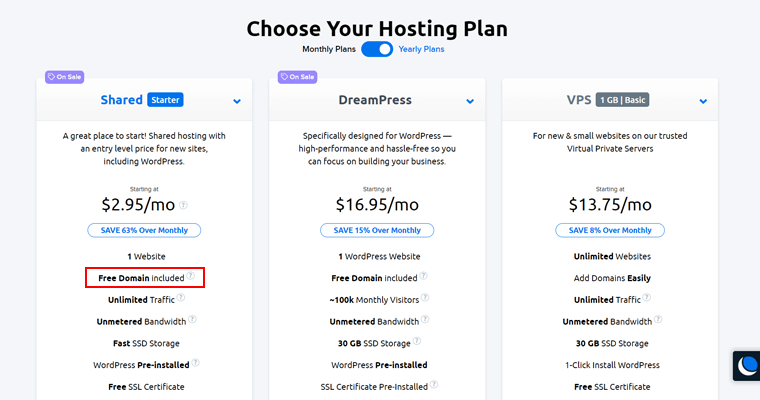
أيضًا ، لديه خيار التحقق من الأسعار الشهرية أو السنوية .
بالنسبة للمبتدئين ، نقترح عليك اختيار خطة "Shared Starter" السنوية . إنها اقتصادية وتتكون من أفضل صفقة لموقع ويب واحد بما في ذلك مجال مجاني. تبلغ تكلفة الخطة الشهرية 1.99 دولارًا أمريكيًا فقط في الشهر ولكنها لا تتضمن نطاقًا مجانيًا.
للبدء ، انقر فوق الزر " تسجيل الآن " في النهاية.
الخطوة 3: بعد ذلك ، يمكنك رؤية خيارات اسم المجال. لتسجيل مجال جديد ، انقر فوق خيار " تسجيل مجال جديد ".

الخطوة 4: بعد ذلك ، أدخل اسم المجال الخاص بك في مربع البحث. إذا كان اسم المجال متاحًا ، فيمكنك إضافته إلى خطتك بالنقر فوق الزر " إضافة مقابل 0.00 دولار ". جرب اسمًا آخر إذا لم يكن متاحًا.
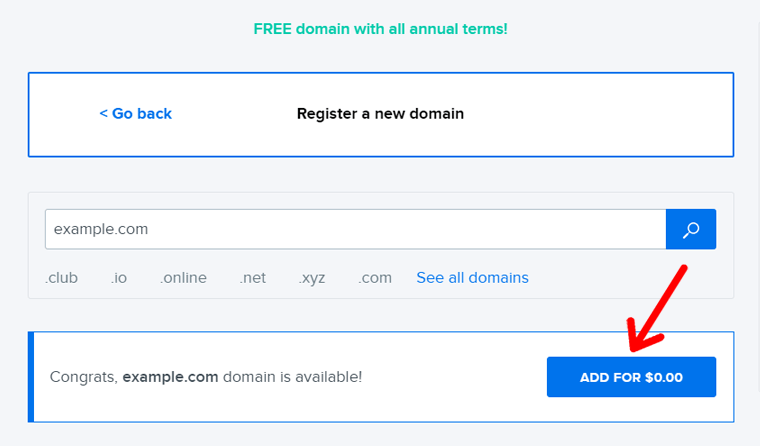
الخطوة 5: في الشاشة التالية ، سترى صفحة الخروج. أولاً ، عليك تحديد طريقة الدفع وإدخال تفاصيل حسابك. يمكنك استخدام بطاقة ائتمان أو الدفع عبر حساب PayPal الخاص بك.
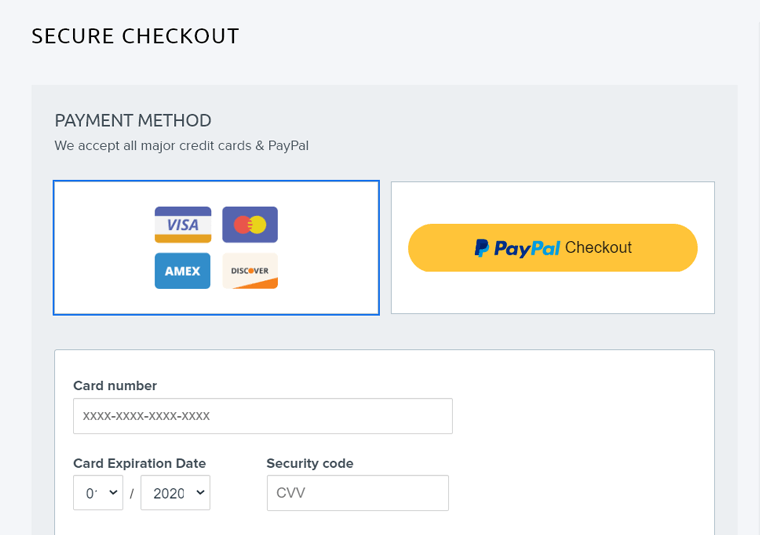
الخطوة 6 : بعد ذلك ، يجب عليك إعداد حساب DreamHost الخاص بك. ما عليك سوى إدخال عنوان بريدك الإلكتروني أو النقر فوق الزر " تسجيل باستخدام Google " إذا كنت تريد استخدام حساب Google لحساب الاستضافة الخاص بك.
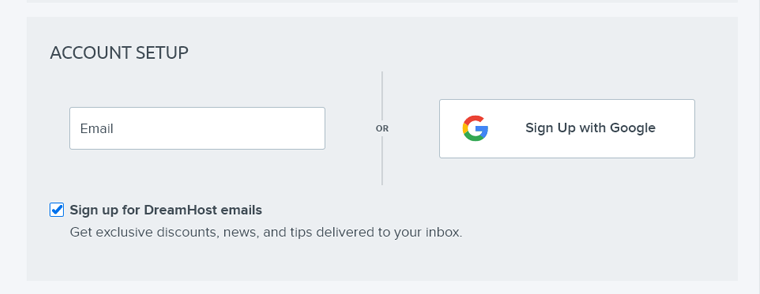
الخطوة 7: أسفل مربع إعداد الحساب ، يمكنك رؤية الخيارات الإضافية التي قد ترغب فيها مع خطة الاستضافة الخاصة بك. حدد الخيارات التي تحتاجها. لا تنسَ التحقق من خيار " التثبيت المسبق لـ WordPress ".
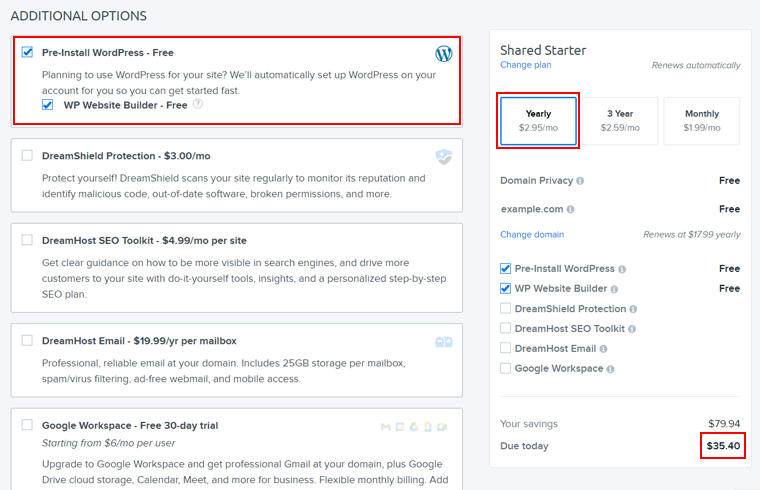
على اليسار ، يمكنك رؤية تفاصيل خطتك مع التكلفة الإجمالية. من هذه الصفحة ، يمكنك تبديل خطتك إلى فترة 3 سنوات وهي أرخص قليلاً ، فقط 2.59 دولار شهريًا .
قم بتأكيد اسم المجال الخاص بك والتفاصيل الأخرى التي حددتها. بمجرد الانتهاء ، انقر فوق الزر " إرسال الطلب " في أسفل الصفحة.
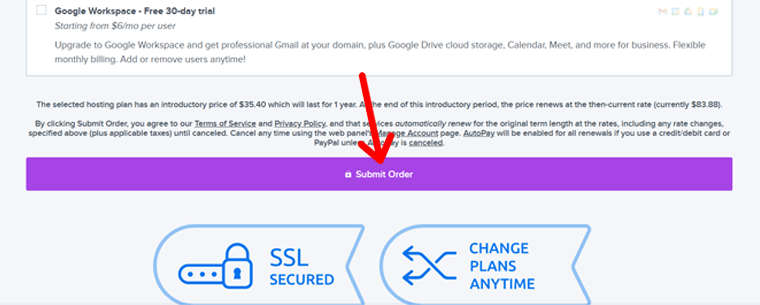
بمجرد تقديم طلبك ، سيقوم DreamHost بمعالجته وإرسال بريد إلكتروني إليك على العنوان الذي قمت بإعداد حسابك به. لاحقًا ، ستتلقى تعليمات الإعداد في البريد الإلكتروني. انظر القسم التالي أدناه للحصول على دليل خطوة بخطوة.
الخطوة 4. قم بإعداد حساب الاستضافة الخاص بك وتثبيت WordPress
بعد شراء النطاق والاستضافة ، تتمثل مهمتك التالية في إعداد حساب الاستضافة الخاص بك وتثبيت WordPress لتشغيل موقعك.
ولكن لبدء عملية إعداد موقع الويب ، يجب الموافقة على طلب حساب الاستضافة من قبل الشركة المستضيفة أولاً. ويجب أن تتلقى رسالة بريد إلكتروني لإعلامك بذلك باستخدام بيانات اعتماد تسجيل الدخول. لذا فإن مهمتك هي مراقبة صندوق بريدك الإلكتروني لأنك قد تتلقى بريدًا إلكترونيًا في أي وقت.
أنا. تسجيل الدخول إلى لوحة تحكم الاستضافة الخاصة بك
في حالة DreamHost ، ستتلقى البريد الإلكتروني في غضون 5 دقائق من الطلب. سيحتوي البريد الإلكتروني على رسالة تمت الموافقة على حساب الاستضافة الخاص بك ، وإرشادات وبيانات اعتماد لتسجيل الدخول إلى لوحة تحكم الاستضافة.
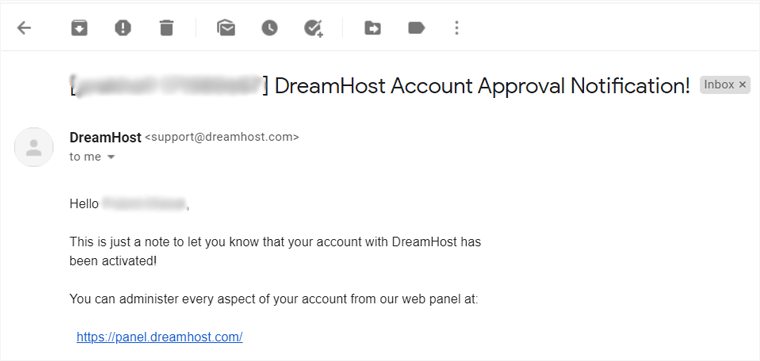
كما هو موضح في لقطة الشاشة أعلاه ، يمكنك الآن تسجيل الدخول إلى لوحة تحكم DreamHost بالانتقال إلى عنوان URL: https://panel.dreamhost.com/.
تبدو صفحة تسجيل الدخول إلى لوحة تحكم DreamHost مثل لقطة الشاشة أدناه. استخدم بيانات الاعتماد المرسلة إليك عبر البريد الإلكتروني لتسجيل الدخول.
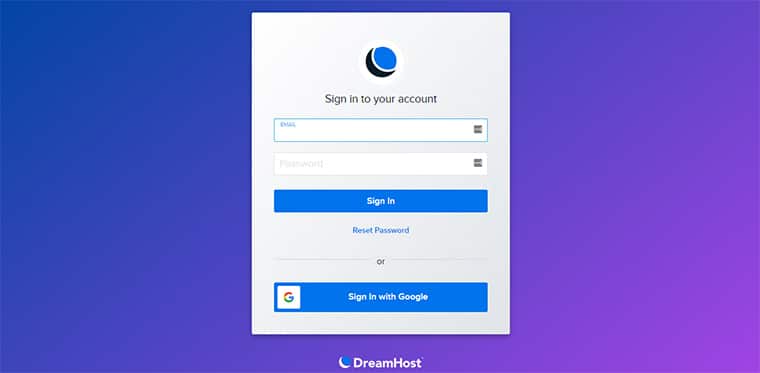
بعد تسجيل الدخول إلى حساب DreamHost الخاص بك ، سترى صفحة لوحة تحكم استضافة بسيطة تشبه لقطة الشاشة أدناه.
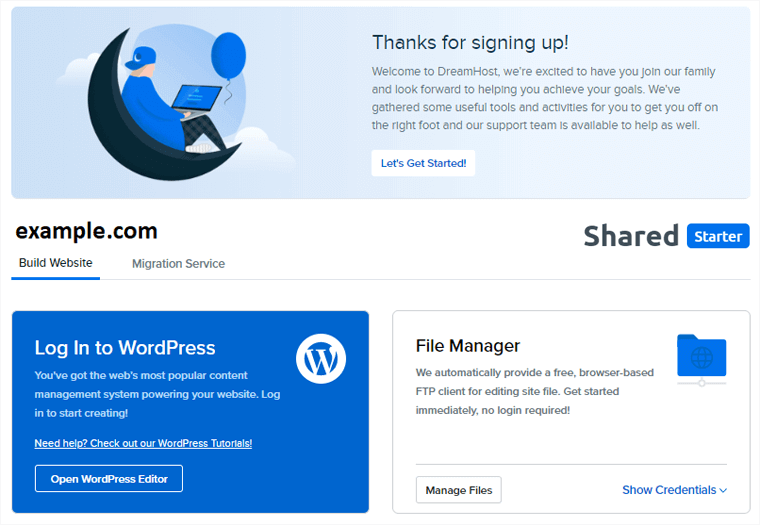
بينما يستخدم معظم موفري خدمات استضافة الويب cPanel لإدارة الاستضافة ، يقدم DreamHost لوحة تحكم مصممة خصيصًا لسهولة الاستخدام. تتضمن لوحة التحكم معظم المهام المعروضة في cPanel مثل إدارة مواقع الويب والمجالات وقواعد البيانات ورسائل البريد الإلكتروني وما إلى ذلك.
بعد البريد الإلكتروني الخاص بالموافقة على الحساب ، قد تتلقى المزيد من رسائل البريد الإلكتروني في الصف لإخطار تسجيل النطاق. نظرًا لأننا اخترنا تسجيل مجال جديد مجانًا ، فسيقوم DreamHost تلقائيًا بمعالجة تسجيل المجال نيابة عنك. بمجرد الانتهاء ، ستتلقى بريدًا إلكترونيًا.
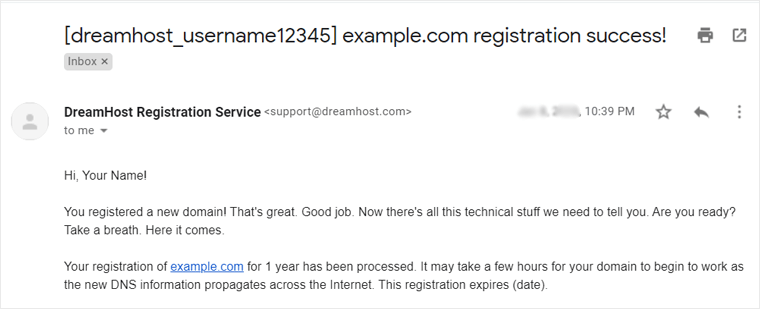
نظرًا لأننا نستخدم اسم المجال والاستضافة من نفس المكان ، فلن تحتاج إلى فعل أي شيء لربط الاثنين. يعتني DreamHost بكل ذلك.
ثانيا. إضافة شهادة SSL إلى المجال الخاص بك
الشيء المهم التالي الذي يجب عليك فعله هو إضافة شهادة SSL إلى المجال الخاص بك.
SSL (طبقة مآخذ التوصيل الآمنة) هي تقنية الأمان القياسية لإنشاء اتصال آمن بين خادم استضافة الويب والمتصفح. يضمن أن المعلومات التي يتم تمريرها بين زوار موقعك والموقع مشفرة وآمنة.
سيحتوي عنوان URL الخاص بموقع الويب الذي يدعم بروتوكول SSL على رمز قفل آمن و "https:" عند عرضه على المتصفح. انظر المثال أدناه.
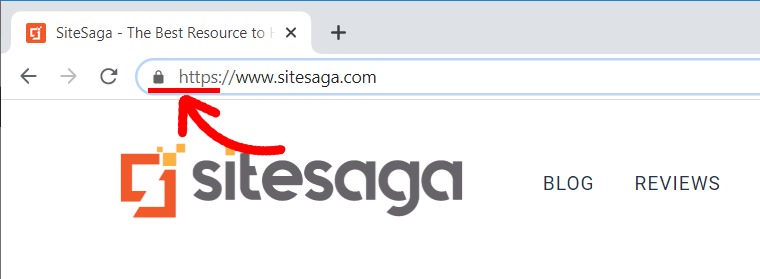
بينما ستكون هناك رسالة "غير آمن" إذا لم يكن موقعك يحتوي على شهادة SSL.
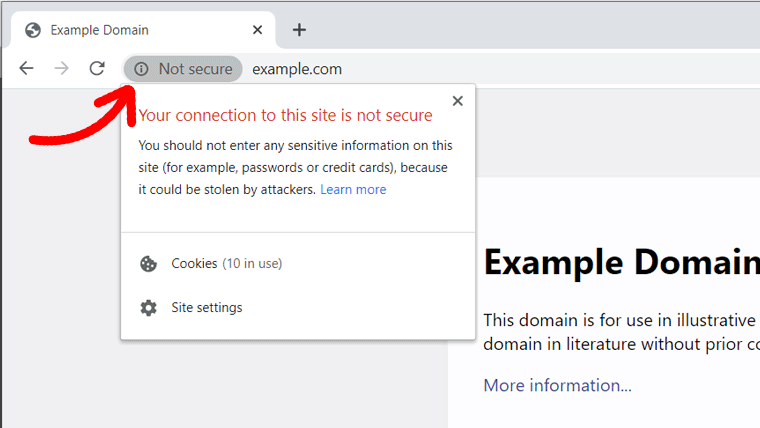
بشكل عام ، تأتي شهادة SSL مع بعض التكلفة. ولكن ، مع DreamHost ، تحصل عليه مجانًا من خلال خدمة الاستضافة. اتبع الخطوات أدناه لإضافة SSL إلى موقعك.
الخطوة 1: انتقل إلى لوحة تحكم DreamHost (panel.dreamhost.com). في الشريط الجانبي الأيسر ، ضمن " المجالات " ، انقر فوق " شهادات SSL / TLS ". بعد ذلك ، ستظهر صفحة بها اسم المجال الخاص بك. انقر فوق الزر " إضافة " بجوار اسم المجال الخاص بك.
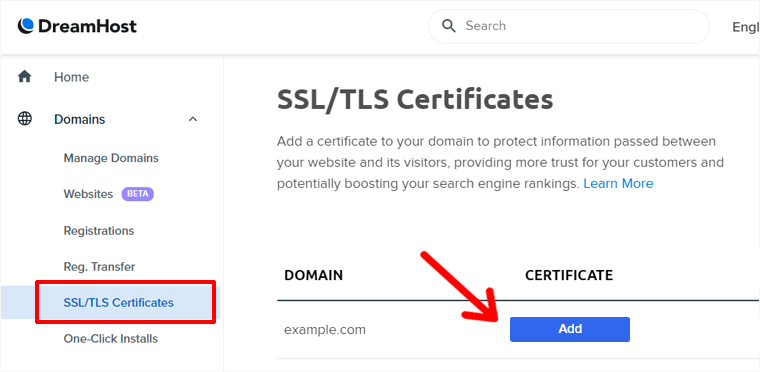
الخطوة 2: في الشاشة التالية ، ستظهر خيارين:
- LET'S ENCRYPT SSL CERTIFICATE (مجانًا)
- شهادة COMODO DV (بتكلفة 15 دولارًا سنويًا)
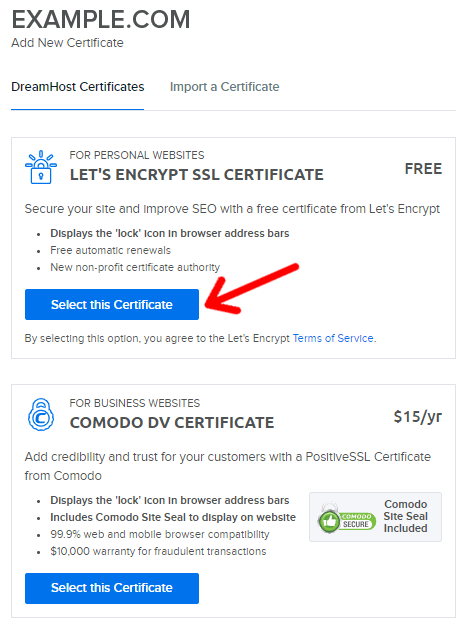
يمكنك اختيار Let's Encrypt SSL المجاني لموقعك. يمكنك فقط النقر فوق " تحديد هذه الشهادة " أدناه.
ستظهر رسالة نجاح بعد ذلك. ستصلك أيضًا رسالة بريد إلكتروني. سيحتوي عنوان URL الخاص بموقعك الآن على رمز القفل الآمن و "https" ، مثل موقعنا ( https://www.sitesaga.com ).
ثالثا. قم بتثبيت WordPress على حساب الاستضافة الخاص بك
يعد تثبيت WordPress سريعًا وسهلاً مع خطط الاستضافة الحديثة الخاصة بـ WordPress. عادةً ما يقدمون هذه الميزات حتى تتمكن من البدء بسرعة وسهولة.
- التثبيت المسبق المجاني لـ WordPress - لست بحاجة إلى تثبيت WordPress على الإطلاق لأن مضيف الويب الخاص بك يقوم بذلك نيابة عنك.
- التثبيت بنقرة واحدة - يمكنك تثبيت WordPress بنقرة واحدة فقط.
- بعض المكونات الإضافية الأساسية - تثبيت بعض المكونات الإضافية الأساسية أيضًا ، يوفر وقتك.
تعد خطة DreamHost 'Shared Starter' أيضًا واحدة من خطط الاستضافة المحسّنة من WordPress. لذلك ، ستحصل على جميع الميزات ولكن يجب عليك التحقق من هذه الخيارات عند شراء الاستضافة.
في حالة هذا المثال ، قمنا بفحص خيار " التثبيت المسبق لـ WordPress - مجانًا " أثناء شراء الاستضافة (أعلاه في الخطوة 3). لذلك ، سيقوم DreamHost تلقائيًا بتثبيت WordPress نيابة عنك. بمجرد الانتهاء ، سيتم إعلامك عبر البريد الإلكتروني.
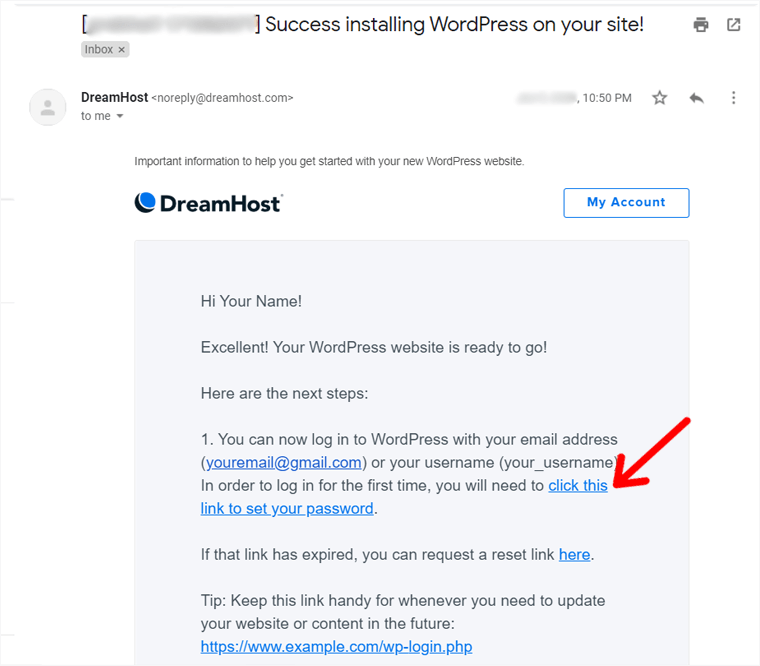
تم تثبيت WordPress على موقعك ، لذا يمكنك الآن ببساطة تسجيل الدخول إلى لوحة تحكم WordPress.
كما هو موضح في لقطة الشاشة أعلاه ، يجب عليك تعيين كلمة المرور الخاصة بك أولاً عن طريق النقر فوق الارتباط الموجود في البريد الإلكتروني.
اختر دائمًا كلمة مرور قوية . لإنشاء كلمات مرور قوية وتخزين كلمات المرور بشكل آمن ، يمكنك استخدام أداة مجانية مثل LastPass.
تثبيت WordPress باستخدام خيار التثبيت بنقرة واحدة (طريقة بديلة)
هل نسيت اختيار خيار "التثبيت المسبق لـ WordPress" أثناء شراء الاستضافة؟ لا تقلق ، لا يزال بإمكانك تثبيت WordPress بسهولة بنقرة واحدة.
إذن ، إليك خطوات التثبيت بنقرة واحدة لبرنامج WordPress باستخدام DreamHost.
الخطوة 1: قم بتسجيل الدخول إلى لوحة تحكم DreamHost. بعد ذلك ، انتقل إلى " عمليات التثبيت بنقرة واحدة " من الشريط الجانبي الأيسر. تظهر قائمة بعدة برامج. من هناك ، انقر فوق " WordPress ".
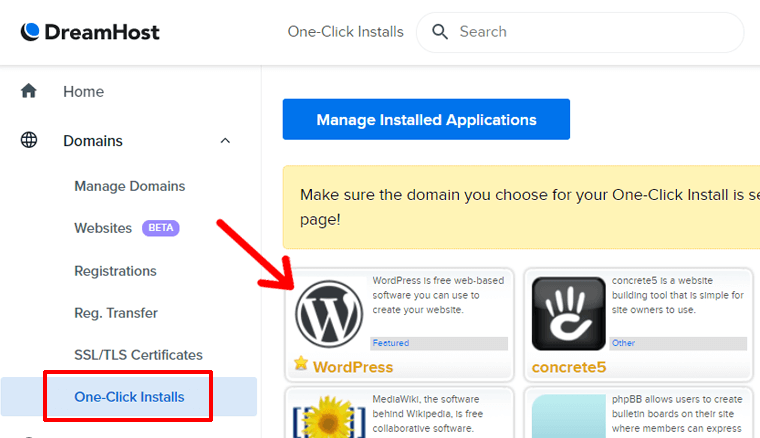
الخطوة 2: بعد ذلك ، يظهر مربع حيث يمكنك ملء معلوماتك. املأ الحقول:
- التثبيت على : هنا ، يجب عليك إدخال اسم المجال لموقع الويب الخاص بك الذي تريد استضافته. في هذه الحالة ، حدد اسم المجال الذي قمت بتسجيله مسبقًا أثناء عملية إعداد حساب الاستضافة.
- حدد قاعدة البيانات : أنه بالنسبة إضافة قاعدة بيانات إذا كان لديك واحدة. بشكل افتراضي ، يعرض "إنشاء قاعدة بيانات تلقائيًا". لذا ، يجب ترك الأمر كما هو والسماح لـ DreamHost بإنشاء قاعدة بيانات جديدة لك.
- تثبيت ديلوكس : إذا كنت تريد بعض الميزات الإضافية ، فيمكنك تحديد هذا المربع. تتضمن الميزات الإضافية السمات والإضافات وإعدادات الأمان المجانية. أو يمكنك إلغاء تحديد مربع التثبيت الفاخر. ستكون هذه المصادر المجانية متاحة بعد ذلك أيضًا.
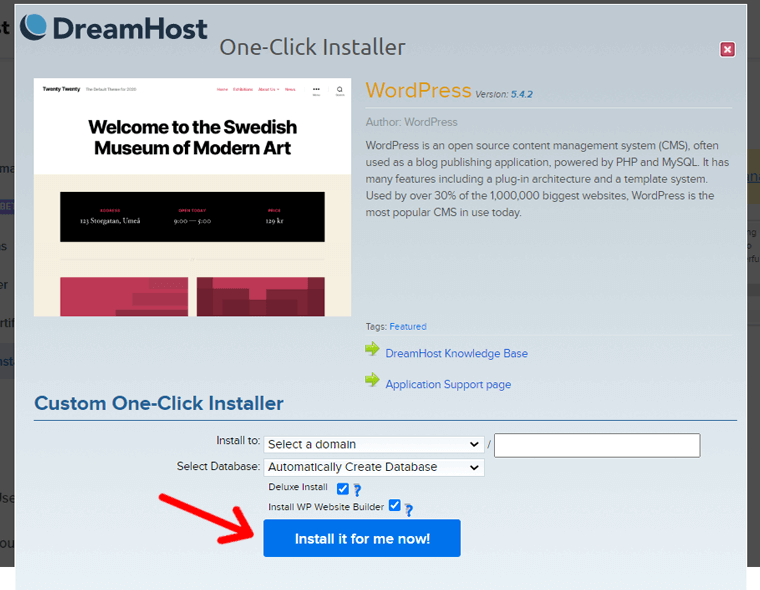
بمجرد الانتهاء من ذلك ، انقر فوق الزر " تثبيته من أجلي الآن ".
في غضون بضع دقائق ، ستتلقى رسالة بريد إلكتروني بها اسم مستخدم WordPress الخاص بك ورابطًا لإنشاء كلمة المرور الخاصة بك.
الخطوة 3: اتبع الرابط لإنشاء كلمة مرور. تذكر! قم دائمًا بإنشاء كلمة مرور قوية. أو استخدم كلمة مرور تم إنشاؤها تلقائيًا.
اسم المستخدم وكلمة المرور مفيدان لتسجيل الدخول إلى لوحة تحكم WordPress الخاصة بك. بمجرد إعداد كلمة المرور ، يمكنك تسجيل الدخول إلى لوحة معلومات WordPress والبدء في التصميم.
تسجيل الدخول إلى لوحة تحكم WordPress الخاصة بك
لتسجيل الدخول إلى لوحة معلومات WordPress بشكل عام ، انتقل إلى متصفحك واكتب:
"اسم المجال الخاص بك" متبوعًا بـ "/wp-login.php" أو "/ wp-admin /"
على سبيل المثال ، www.example.com/wp-login.php
أو www.example.com/wp-admin/
ملاحظة: لا تنس استبدال "example.com" باسم المجال الخاص بك.
بعد ذلك ، ستصادف صفحة تسجيل الدخول. هناك ، يجب عليك إدخال اسم المستخدم وكلمة المرور اللذين قمت بتعيينهما مسبقًا. ثم اضغط على زر تسجيل الدخول .
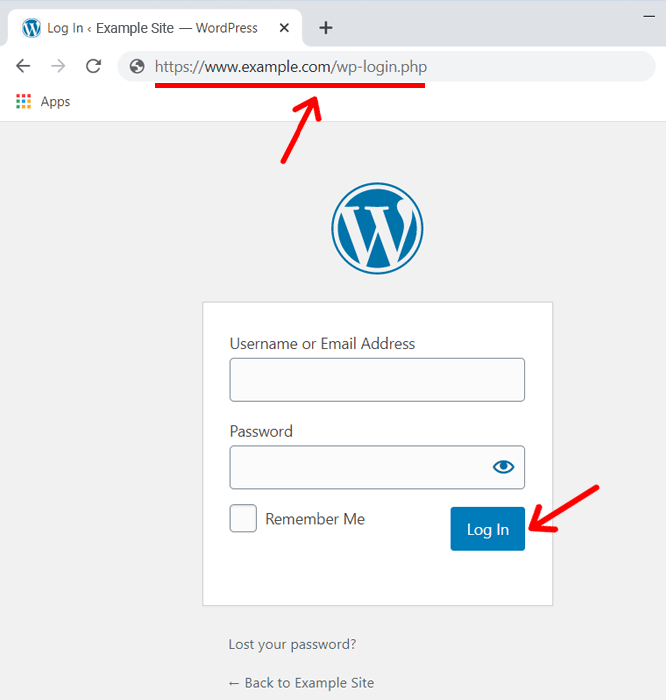
تحقق من دليل تسجيل الدخول إلى WordPress الخاص بنا للحصول على مزيد من المعلومات.
بعد تسجيل الدخول ، ستتمكن من الوصول إلى لوحة معلومات موقع WordPress الخاص بك.
لوحة القيادة هي النهاية الخلفية لموقع الويب الخاص بك حيث تقوم بتحميل الملفات وإنشاء الصفحات وكتابة المقالات وما إلى ذلك لتظهر على الواجهة الأمامية ليراها المستخدمون. إنها منطقة المسؤول لإدارة محتوى وتصميم ووظائف موقع WordPress الخاص بك.
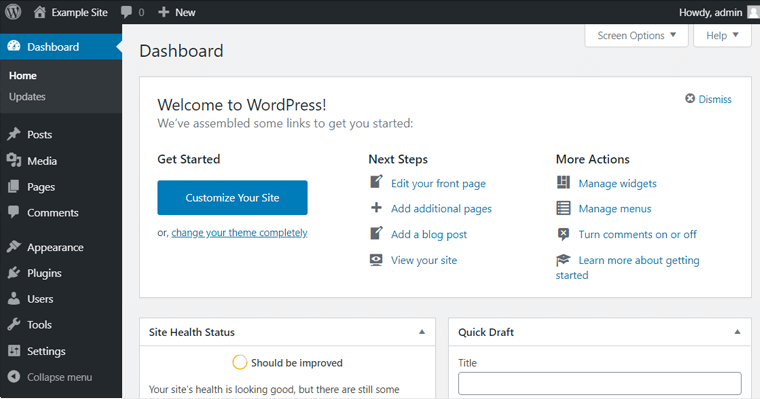
بعد ذلك ، يمكنك البدء في تصميم وتطوير موقعك. يمكنك إضافة السمات المطلوبة والإضافات الضرورية والأدوات المتاحة والإعدادات وما إلى ذلك. سنشرح ذلك في الخطوات أدناه.
رابعا. تحقق من حالة موقعك
بمجرد إعداد المجال الخاص بك بنجاح على الاستضافة وتثبيت WordPress ، يجب أن يكون موقع الويب الخاص بك مباشرًا على الويب. يمكنك التحقق من ذلك عن طريق كتابة اسم المجال الخاص بك بسرعة في متصفحك.
إذا كان موقعك متصلًا بالإنترنت ، فسيعرض المتصفح موقعك. إذا لم يظهر ، فيجب أن يكون هناك شيء لم يتم إعداده بشكل صحيح. في مثل هذه الحالة ، يجب عليك العودة والتحقق من لوحة تحكم الاستضافة الخاصة بك. إذا كنت لا تزال غير قادر على العثور على أي مشكلة ، فاتصل بشركة مزود الاستضافة للتحقق من ذلك.
إضافة البرنامج المساعد قريبا
تذكر! لا تريد أن يرى زوار موقعك موقعك قبل أن يصبح جاهزًا.
لذا ، من الأفضل تمكين وضع "قادم قريبًا" عندما تعمل على موقعك. صفحة قادمة قريباً لإعلام الزائرين بأن موقعك قيد التطوير. خلف الكواليس ، يمكنك القيام بمهمة التصميم دون أي مشاكل.
لذلك ، يمكنك ببساطة تثبيت مكون إضافي قريبًا على موقعك.
لتثبيت مكون إضافي قريبًا ، انتقل إلى " المكونات الإضافية >> إضافة جديد " من لوحة تحكم WordPress أولاً.
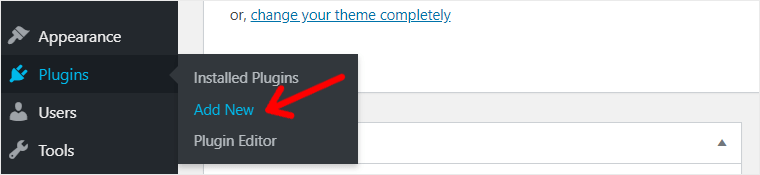
في الشاشة التالية ، سترى صفحة " إضافة المكونات الإضافية " مع خيارات المكونات الإضافية من WordPress.org. ابحث عن "قريبًا" في مربع البحث ثم ستظهر المكونات الإضافية المطابقة للكلمة الرئيسية.
انقر فوق الزر " التثبيت الآن " لتثبيت مكون إضافي. في هذا البرنامج التعليمي ، سنقوم بتثبيت "CMP - Coming Soon & Maintenance Plugin by NiteoThemes".
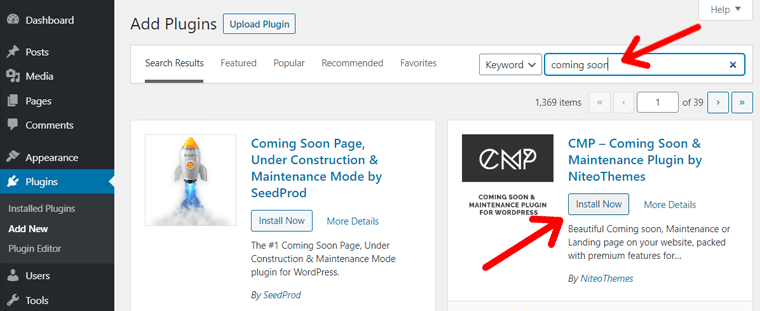
بعد ذلك ، يجب عليك تنشيط المكون الإضافي. بمجرد التفعيل ، تحتاج فقط إلى تشغيل وضع الصيانة.
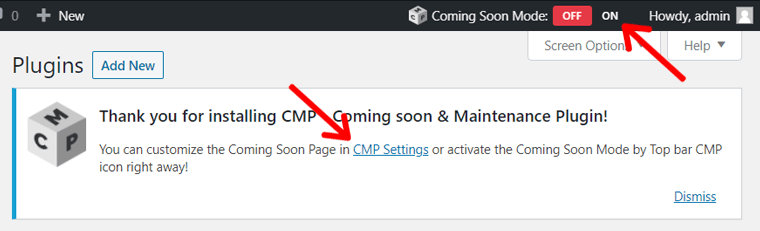
الخطوة 5. اختر سمة وخصص تصميم موقعك
الآن بعد أن تم تثبيت موقع WordPress الخاص بك بالكامل على مضيف الويب الخاص بك ، فقد حان الوقت لاختيار سمة مناسبة.
السمة هي أحد مكونات تصميم موقع WordPress الخاص بك. يوفر قالب WordPress نظرة عامة على موقعك. إنه يعمل مثل الهيكل العظمي لموقع WordPress.
عندما يتم تثبيت WordPress ، فإنه يقوم أيضًا بتثبيت بعض السمات الافتراضية مع تنشيط أحدثها. على سبيل المثال في لقطة الشاشة أدناه ، يكون موضوع Twenty Twenty نشطًا ، مع موضوعين افتراضيين آخرين.
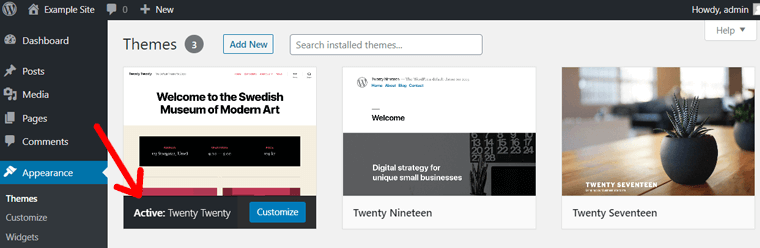
يمكنك بسهولة تغيير السمة عن طريق تثبيت موضوع من اختيارك. سنعرض عملية تغيير السمة خطوة بخطوة أدناه.
في WordPress ، هناك الآلاف من السمات المتاحة لك. يوفر دليل سمة WordPress الرسمي وحده أكثر من 9000+ سمة مجانية.
علاوة على ذلك ، يمكنك البحث في الأسواق ومحلات السمات مثل ThemeForest و Themify وما إلى ذلك للحصول على سمات احترافية مدفوعة الأجر.
أ. اختيار أفضل ثيم WordPress لموقعك
الخطوة الأولى لاختيار أفضل سمة هي التفكير في مكانة موقعك على الويب. هذا يعني أنه يجب عليك اختيار سمة بها ميزات كافية لبناء نوع موقع الويب الذي تريد إنشاءه. بسهولة دون الحاجة إلى تخصيص الكثير.
على سبيل المثال ، إذا كنت ترغب في إنشاء موقع ويب للتجارة الإلكترونية ، فعليك اختيار سمة WooCommerce جاهزة. إذا اخترت سمة مدونة بسيطة عن طريق الصدفة ، فسيكون من الصعب حقًا إضافة خيارات التجارة الإلكترونية التي تريدها على موقعك.
لحسن الحظ ، هناك الكثير من سمات WordPress المتاحة لأي نوع من المواقع. فيما يلي بعض فئات السمات الشائعة وأفضل السمات في تلك الفئات.
- إذا كنت ترغب في بدء مدونة ، فيمكنك التحقق من أفضل سمات المدونة. بعض الخيارات الرائعة هي Ashe و GeneratePress وما إلى ذلك.
- إذا كنت ترغب في إنشاء موقع تجاري ، فإن Astra و OceanWP رائعان. لمزيد من الخيارات ، تحقق من قائمتنا لأفضل ثيمات WordPress للأعمال.
- بالنسبة لمواقع التجارة الإلكترونية ، تعد مواضيع Storefront و Flatsome رائعة. إذا كنت بحاجة إلى المزيد من الخيارات ، فراجع مقالتنا الكاملة حول أفضل ثيمات WordPress WooCommerce.
- تحقق أيضًا من قائمتنا النهائية لأفضل سمات WordPress (لمختلف المجالات).
لمزيد من الأفكار ، يمكنك الحصول على المساعدة من مقالتنا حول كيفية اختيار سمة مثالية لموقعك.
في هذا البرنامج التعليمي ، اخترنا سمة Astra وهي السمة رقم 1 الأكثر شيوعًا على الإطلاق في مستودع قوالب WordPress.

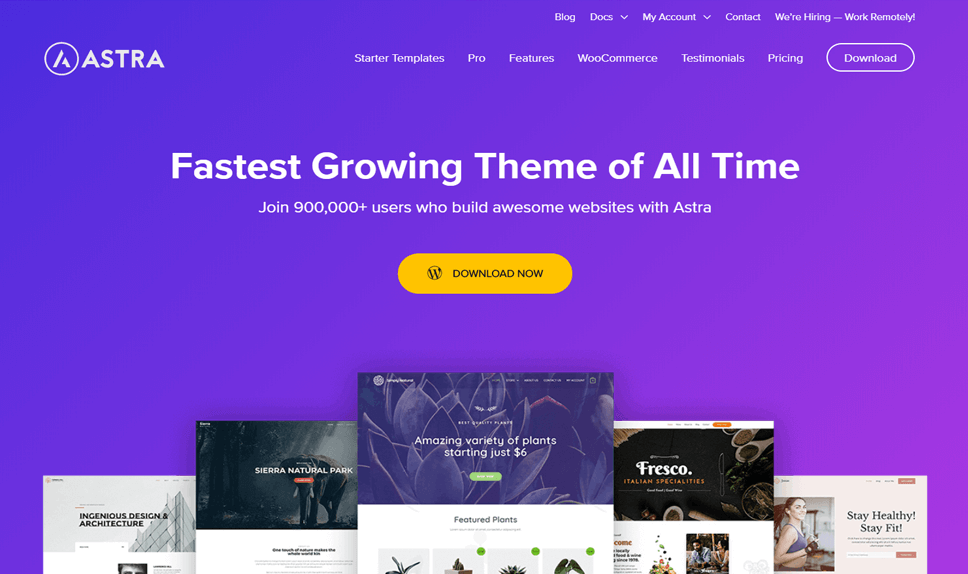
إنه موضوع فريميوم (مجاني ومتميز) متعدد الأغراض يمكنك استخدامه لمواقع الأعمال والمدونات وكذلك مواقع التجارة الإلكترونية. تم تصميمه باستخدام أدوات إنشاء الصفحات القوية مثل Elementor و Beaver Builder ، وهو موضوع قابل للتوسيع للغاية وسهل الاستخدام.
لمزيد من المعلومات ، يرجى قراءة المراجعة الكاملة لموضوع Astra.
هل تحتاج إلى سمة WordPress لتحرير الموقع بالكامل؟
هل تستخدم WordPress 5.9 أو إصدار أحدث؟ أو تريد استخدام محرر الموقع الجديد القائم على تحرير الموقع بالكامل؟ إذا كانت الإجابة بنعم ، فأنت بحاجة إلى استخدام سمة كتلة.
نظرًا لأنها ميزة جديدة تم تقديمها للتو ، فهناك عدد محدود من السمات. حتى من بين الموضوعات المتاحة ، العديد منها تجريبي وأساسي. لذلك ، نحن نستخدم موضوعًا كلاسيكيًا لهذا البرنامج التعليمي.
إذا كنت لا تزال ترغب في تجربة التحرير الكامل للموقع ، فانقر فوق الزر أدناه واختر أفضل سمة!
ب. تثبيت ثيم WordPress
الخطوة 1: قم بتسجيل الدخول إلى منطقة إدارة WordPress الخاصة بك وانتقل إلى خيار " السمات " ضمن قائمة " المظهر ".
لوحة القيادة >> المظهر >> السمات
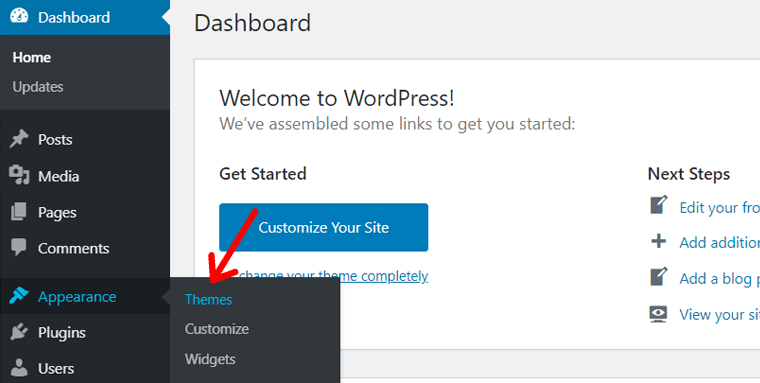
الخطوة 2: في الصفحة التالية ، سترى السمات والأزرار المثبتة بالفعل لإضافة سمة جديدة. يمكنك ببساطة النقر فوق الزر " إضافة جديد" في الجزء العلوي أو مربع " إضافة سمة جديدة " بعد السمات المثبتة.
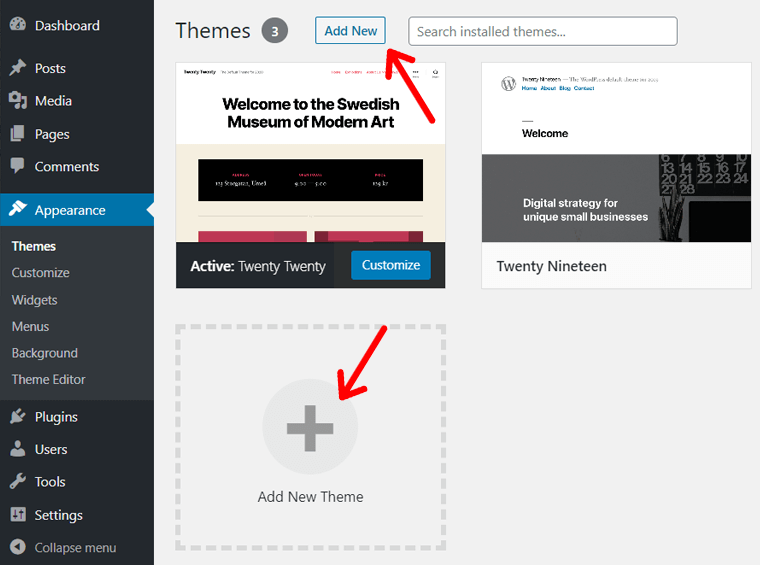
الخطوة 3: بعد ذلك ، ستفتح صفحة "إضافة سمات" مع خيارات السمات من WordPress.org. كما هو الحال في صفحة سمات WordPress.org ، سترى السمات والفئات المميزة "المفضلة" ، "الشعبية" ، "الأحدث" ، إلخ. يمكنك أيضًا إضافة عامل تصفية الميزة والبحث في السمات عن طريق كتابة اسم أو كلمة رئيسية.
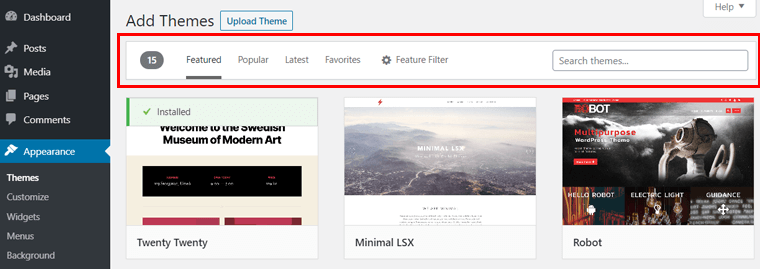
الخطوة 4: تصفح الفئات والمعاينة واختيار موضوع. إذا كنت قد اخترت سمة بالفعل ، فما عليك سوى البحث عنها باسمها. على سبيل المثال ، بحثنا عن "Astra". عندما تجد السمة ، ما عليك سوى النقر فوق الزر " تثبيت ".
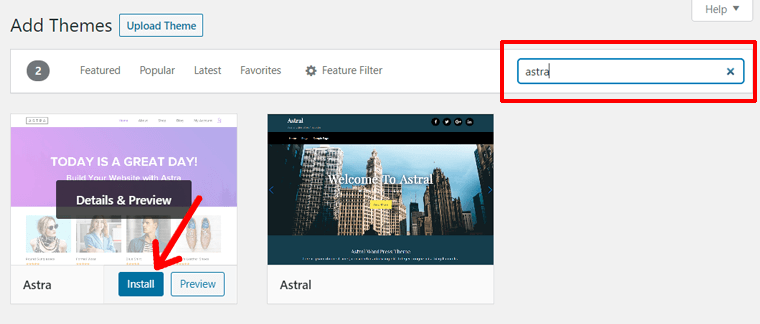
الخطوة 5: بعد اكتمال التثبيت ، انقر فوق الزر " تنشيط ".
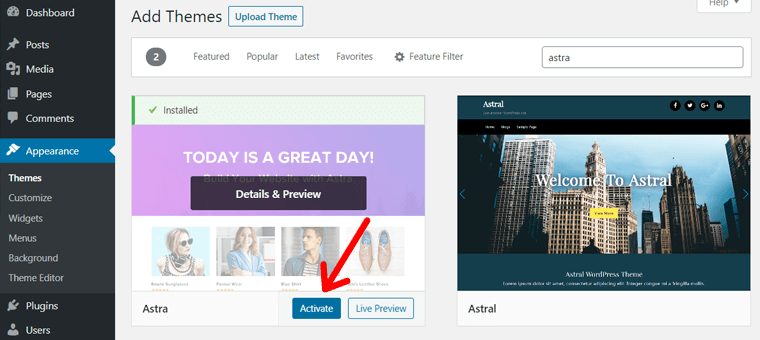
بعد ذلك ، سيتم تفعيل الموضوع على موقعك. سترى رسالة " تم تنشيط الموضوع الجديد " وموضوعك الجديد هو المظهر " نشط ".
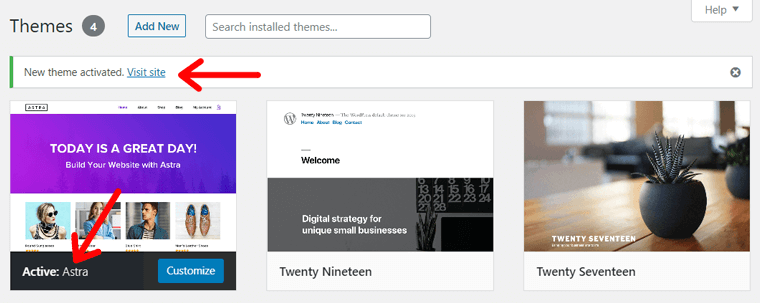
يمكنك رؤية التغييرات على موقعك من خلال زيارة موقعك.
لا تقلق إذا رأيت موقع الويب الخاص بك لطيفًا قليلاً بعد تنشيط السمة. هذا يعني عمومًا أنه سيتعين عليك الآن تخصيص موقعك وإعطائه مظهرًا رائعًا.
هل تحتاج إلى تثبيت سمة مميزة قمت بتنزيلها؟ بعد ذلك ، يجب عليك استخدام " طريقة التحميل ". إذا كنت لا تعرف ، فراجع دليلنا التفصيلي حول تثبيت سمات WordPress (الذي يشرح 3 طرق مختلفة).
ج. تخصيص تصميم موقع WordPress الخاص بك
يعد تخصيص موقعك أمرًا مثيرًا للاهتمام حقًا. إنه بسبب التحكم الذي تحصل عليه في تصميم موقعك. في الواقع ، إنها الحرية التي تحصل عليها عند إنشاء موقع ويب من البداية! وعندما تستخدم منصة قوية مثل WordPress!
كما ذكرنا أعلاه ، يتحكم المظهر في التصميم العام لموقعك في WordPress. لذلك عندما تقوم بتثبيت سمة مثل Astra ، سيكون لديك الكثير من الأشياء لتفعلها بموقعك. مثل ، يمكنك تخصيص الرأس والتذييل والشريط الجانبي والألوان والطباعة وغير ذلك الكثير.
إضافة شعار الموقع الخاص بك والعنوان
الآن ، لبدء التخصيص ، انتقل إلى المظهر ، وانقر فوق تخصيص في لوحة المعلومات الخاصة بك. قسم التخصيص هو المنطقة التي يحدث فيها كل التعديل والتخصيص.
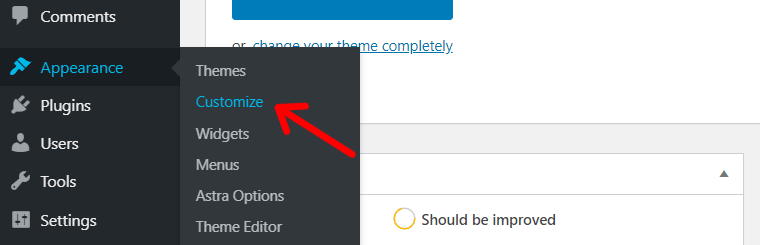
أول شيء يمكنك فعله بموقعك هو إضافة شعار وعنوان مناسبين. لذلك ، انتقل إلى Header في قائمة التخصيص.
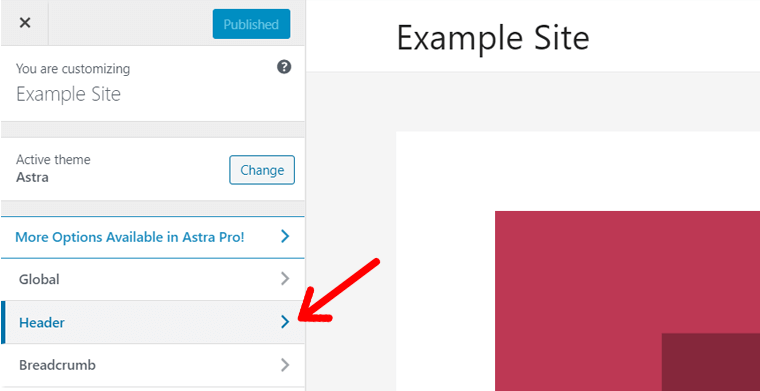
ثم انقر فوق Site Identity . هناك ، سترى قسمًا لإضافة شعار وأيقونة مفضلة.
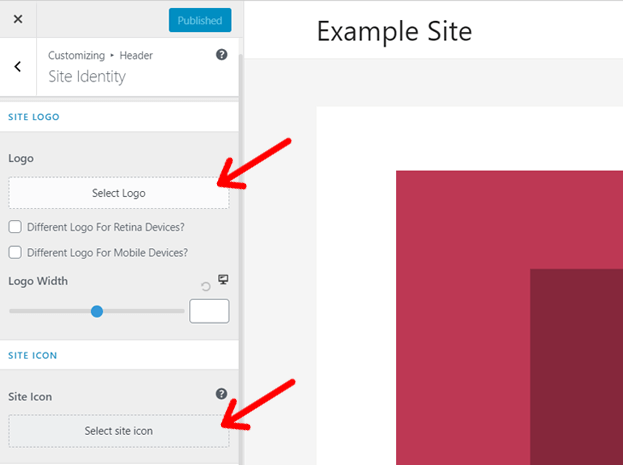
إذا كان لديك شعار مصمم مسبقًا ، فيمكنك ببساطة تحميل الشعار واقتصاصه إلى البعد المطلوب. وبالمثل ، يمكنك إضافة رمز الموقع ، الرمز المعروض في علامة تبويب المتصفح.
إذا لم يكن لديك شعار ، فيمكنك بسهولة تصميم واحد باستخدام أدوات صانع الشعار مثل Canva.
أدناه ، يمكنك رؤية حقلين: عنوان الموقع وشعار الموقع. يمكنك الاحتفاظ بنشاطك التجاري أو اسم الموقع كعنوان للموقع. بالنسبة إلى الشعار ، يمكنك إضافة شعار عملك أو عبارة جذابة.
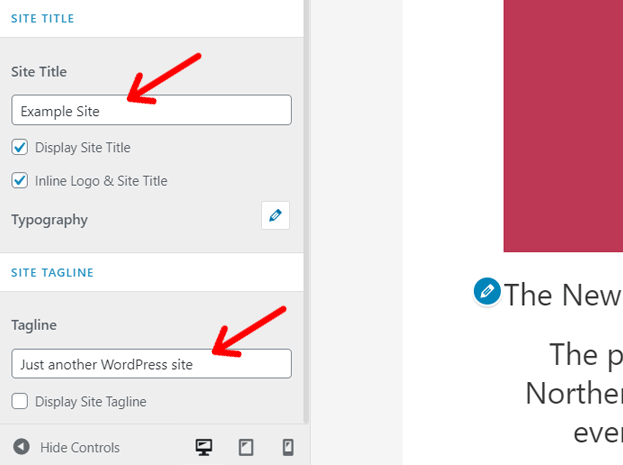
يمكنك مشاهدة التغييرات على موقعك في وقت واحد أثناء وقت التحرير. إنها ميزة مهمة في WordPress وتسمى "التخصيص المباشر".
لحفظ التغييرات بشكل دائم ، انقر فوق الزر " نشر " في الجزء العلوي الأيسر.
تغيير أنظمة الألوان
من المهم حقًا وجود مجموعة من الألوان المناسبة على موقع الويب الخاص بك. يجب أن تتطابق الألوان وتتحدث عن علامتك التجارية أو عملك.
لتغيير الألوان الأساسية لموضوعك ، انتقل إلى " المظهر >> تخصيص " وانقر على خيار " عالمي ".
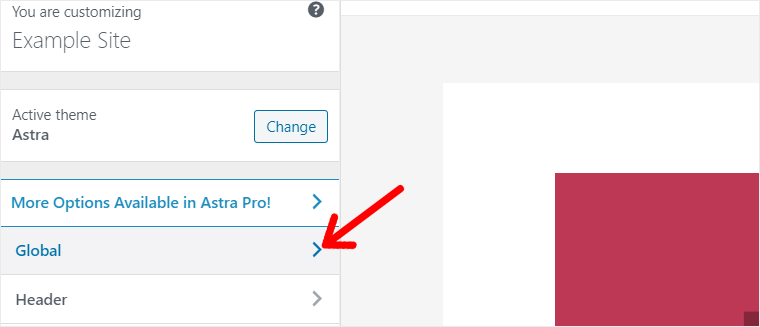
بعد ذلك ، انقر فوق خيار "الألوان" .
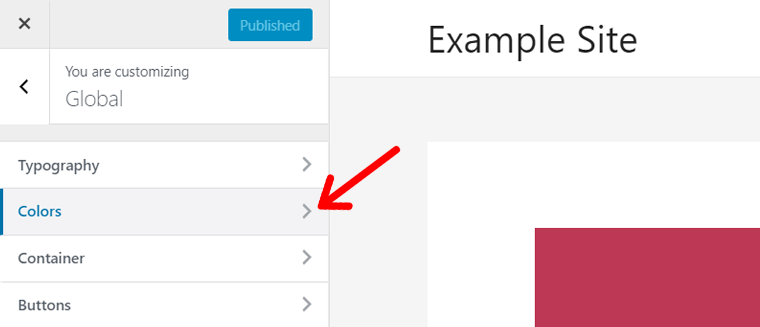
بعد ذلك ، انقر فوق " الألوان الأساسية ". من هناك ، يمكنك تغيير لون النصوص والسمات والروابط والعناوين والخلفيات وما إلى ذلك.
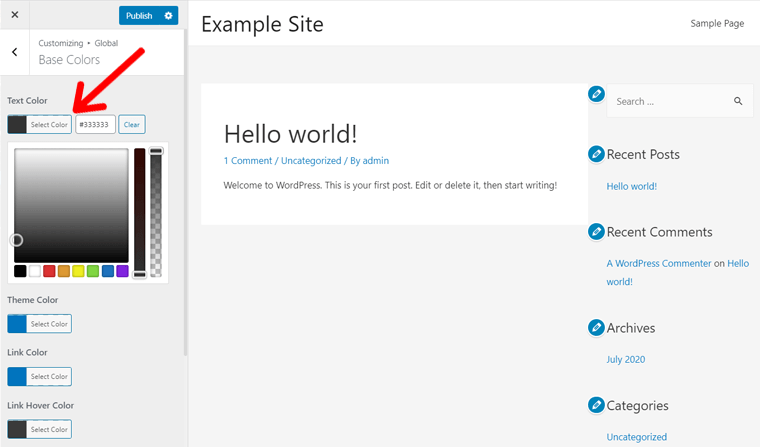
تغيير الخطوط
بنفس الطريقة ، يمكنك تغيير نمط الخط وحجمه ووزنه وما إلى ذلك للنصوص المختلفة على موقع الويب الخاص بك. في مصطلح أكثر تقنية ، يطلق عليه أيضًا الطباعة.
للحصول على خيارات تخصيص الطباعة ، انتقل إلى " المظهر >> تخصيص " وانقر على الخيار العالمي . بعد ذلك ، انقر فوق الطباعة .
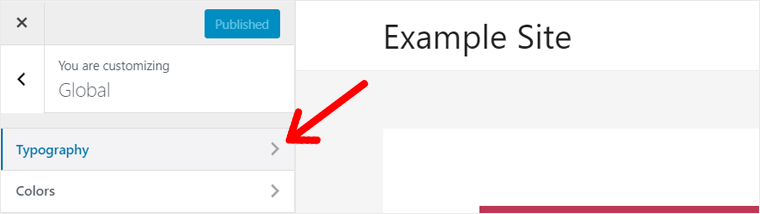
الآن ، هناك خياران آخران متاحان: طباعة أساسية للنص العادي وطباعة العناوين لـ 6 أنواع العناوين (H1 إلى H6).
ضمن هذه الخيارات ، يمكنك تحديد الخطوط المناسبة للنص والعناوين. يمكنك أيضًا ضبط حجم الخط والوزن وخيارات الحالة وما إلى ذلك لتلك الخطوط.
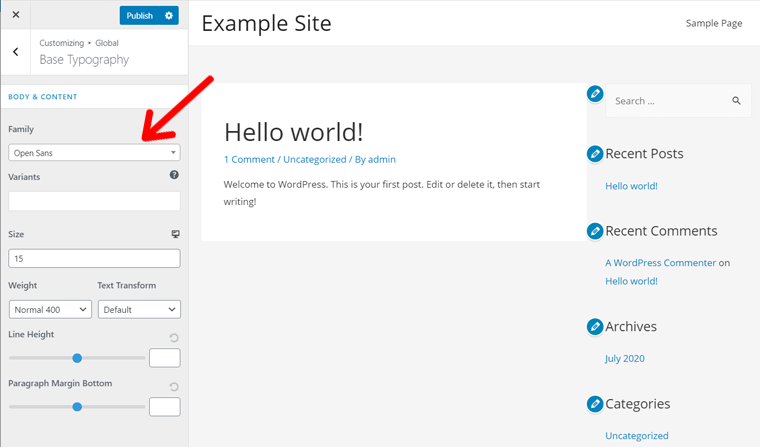
مثل هذه ، هناك الكثير من خيارات التخصيص الأخرى. في الواقع ، هناك الكثير من التخصيصات الممكنة باستخدام سمات WordPress. بصراحة ، من المستحيل تمامًا إدراجك وإرشادك خلال جميع الخيارات المتاحة.
لكن بشرى سارة! من السهل تخصيص موقعك. فلماذا لا تجربها بنفسك؟ كن مرحًا وجربها؟ ربما يمكنك ابتكار بعض التصميمات الرائعة واستخدامها على موقعك.
ملاحظة: تذكر أن عدد خيارات التخصيص على موقعك يعتمد على المظهر الذي تستخدمه. أيضًا ، قد تحتوي السمات المختلفة على إعدادات تخصيص تحت اسم أو عنوان مختلف.
الخطوة 6. تكوين إعدادات موقع WordPress الخاص بك
يعني تكوين موقعك تعديل كيانات موقع الويب الخاص بك لتعمل بشكل أفضل. يتيح WordPress ضبط الإعدادات الداخلية لموقع الويب الخاص بك لتحديد كيفية عمله. أيضًا ، يمكنك تعيين كيفية ظهور عناصر وصفحات موقع الويب الخاص بك للزائرين.
يمكنك العثور على إعدادات WordPress ضمن قائمة " الإعدادات " في لوحة تحكم لوحة القيادة.
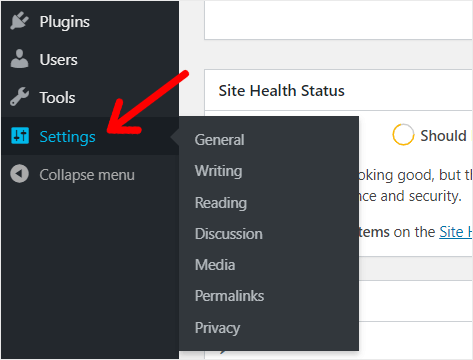
هنا ، سنتحدث عن بعض الإعدادات المهمة. بعد ذلك ، يمكنك تجربة الآخرين بنفسك وفقًا لإعجاباتك. للبدء ، يمكنك العمل مع الإعدادات العامة في البداية.
أنا. تكوين الإعدادات العامة
عند النقر فوق الزر " عام " ضمن " الإعدادات " ، يمكنك رؤية العديد من الحقول والخيارات.
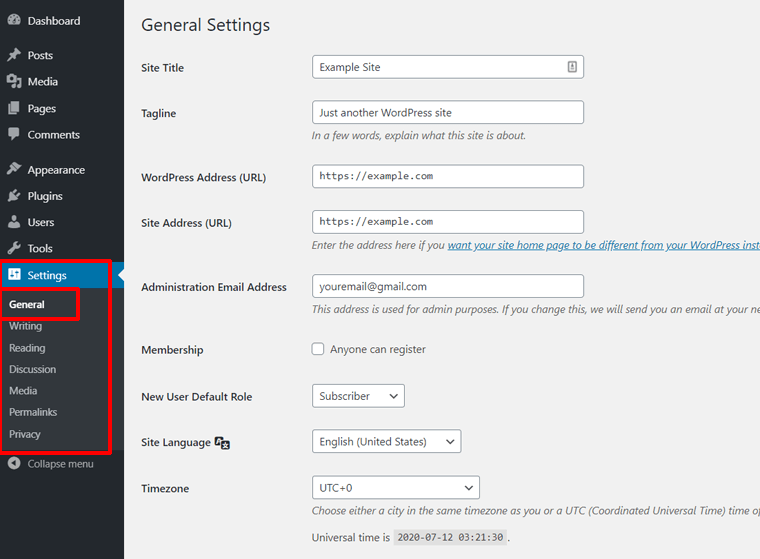
كما ترى في الشكل ، فإن الأشياء التي يمكنك القيام بها من هنا هي:
- تحرير عنوان الموقع الخاص بك والشعار
- اعرض عنوان URL لموقع الويب وعنوان البريد الإلكتروني وما إلى ذلك (يمكنك أيضًا تعديل عنوان URL لموقع الويب الخاص بك وعنوان URL الخاص بـ WordPress ولكن لا يوصى به لأنه قد يؤدي إلى تعطل موقعك.)
- تمكين أو تعطيل تسجيل المستخدم
- عرض لغة الموقع (يمكنك أيضًا تغيير لغة موقعك ولكنها قد تسبب أخطاء في موقعك.)
- قم بتغيير المنطقة الزمنية لموقعك ، وتنسيق التاريخ والوقت ، وما إلى ذلك.
إذا قمت بتغيير أي شيء ، فعليك النقر فوق زر " حفظ التغييرات " في النهاية لحفظ إعداداتك.
ثانيا. قم بتعطيل رؤية محرك البحث حتى يصبح موقعك جاهزًا
إعداد آخر مهم هو رؤية محرك البحث. بشكل افتراضي ، يكون موقع WordPress الخاص بك مرئيًا لمحركات البحث بعد نشره مباشرة. ولكن قد لا ترغب في ذلك عندما يكون موقعك في وضع التطوير (الصيانة) ولا يتم عرض أي محتوى مفيد.
في WordPress ، يمكنك بسهولة تعطيل رؤية محرك البحث وإيقاف محركات البحث من الزحف إلى موقعك حتى يصبح موقعك جاهزًا.
انتقل إلى "الإعدادات >> القراءات" من لوحة معلومات WordPress الخاصة بك وحدد خيار "رؤية محرك البحث". يمكنك رؤية مربع اختيار صغير لتعطيل موقعك ليكون مرئيًا على محركات البحث.
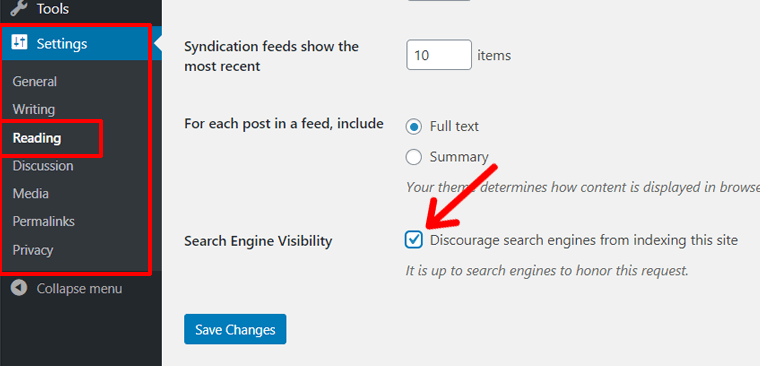
حدد المربع وانقر فوق الزر " حفظ التغييرات " في الجزء السفلي.
ملاحظة: من فضلك لا تنس إزالة الشيك بمجرد أن يكون موقعك جاهزًا تمامًا بالميزات والمحتوى الفعلي. يمكنك حفظ ملاحظة لنفسك للقيام بذلك لاحقًا.
ثالثا. تكوين الروابط الثابتة الصديقة للسيو
الرابط الثابت هو رابط فريد يظهر على شريط عنوان المتصفح الخاص بك عندما تفتح صفحة ويب معينة. إنه عنوان URL الكامل لأي صفحة على الويب ، ويسمى أيضًا "الرابط الدائم".
يتكون الرابط الثابت عادة من جزأين: اسم المجال والارتفاع . Slug هو جزء من الرابط الثابت الذي يأتي بعد اسم المجال.
على سبيل المثال ، الرابط الثابت لهذه المقالة هو: https://www.sitesaga.com/how-to-make-a-website/ . في هذا الرابط ، الجزء الأول ( https://www.sitesaga.com ) هو المجال والجزء الآخر ( / how-to-make-a-website / ) هو الجزء السفلي.
في WordPress ، هناك خيارات مختلفة لهيكل الرابط الثابت الخاص بك. يمكنك اختيار رابط عادي مع معرف المنشور ، وإظهار التاريخ أو الشهر والاسم ، واسم المنشور ، ورقم المنشور ، وما إلى ذلك.
ومع ذلك ، من الأفضل اختيار "اسم المنشور" لتحسين محركات البحث (SEO). الرابط الثابت هو ما تستخدمه محركات البحث وزوار موقعك لعرض موقعك ، لذلك من الأفضل إنشاء رابط بسيط وسهل الفهم.
لتعيين رابط ثابت بسيط وسهل لكبار المسئولين الاقتصاديين ، انتقل إلى "الإعدادات >> الروابط الثابتة" من لوحة معلومات WordPress الخاصة بك واختر "اسم النشر".
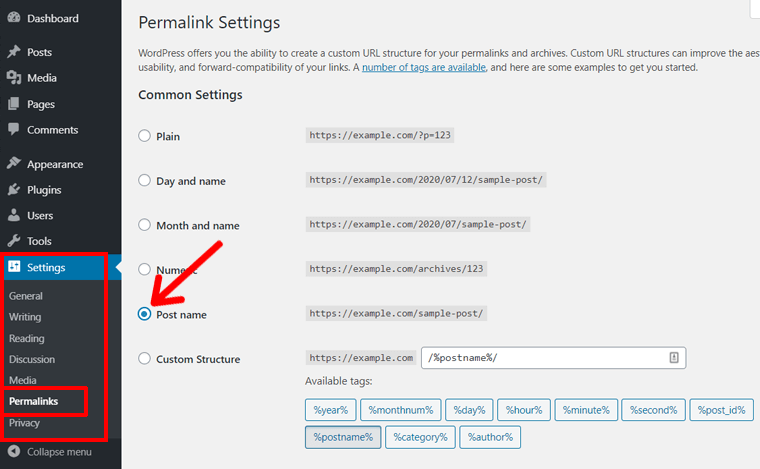
لا تنس النقر فوق الزر " حفظ التغييرات " أخيرًا.
باستخدام هذا الإعداد ، سيقوم WordPress تلقائيًا بإنشاء عناوين URL قصيرة ووصفية باسم المنشور الخاص بك. يمكنك تحرير الرابط الثابت من إعدادات النشر قبل النشر.
رابعا. تكوين إعدادات المناقشة
بشكل أساسي ، إعدادات المناقشة في WordPress مخصصة لإدارة التعليقات على منشورات مدونتك. إنهم يساعدونك في الموافقة على التعليقات ، وتعيين صلاحية التعليقات ، والحصول على إخطار بالتعليقات ، والتحكم في التعليقات غير المرغوب فيها ، والمزيد.
لضبط هذه الإعدادات ، يمكنك الانتقال إلى "الإعدادات >> مناقشة" . هناك ، سترى الكثير من خيارات مربعات الاختيار. يمكنك تحديد المربعات وإلغاء تحديدها وفقًا للطريقة التي تريدها لإعدادات التعليقات.
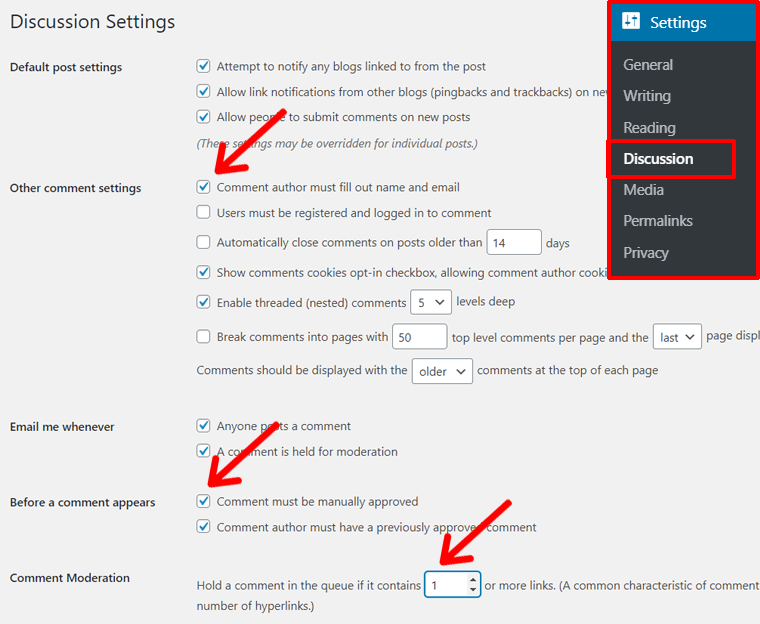
بعض الإعدادات المهمة التي يجب أن تبحث عنها هي:
- إعدادات التعليق الأخرى : حدد "يجب على كاتب التعليق ملء الاسم والبريد الإلكتروني"
- قبل ظهور التعليق : حدد "يجب الموافقة على التعليق يدويًا"
- الإشراف على التعليق : ضع تعليقًا في قائمة الانتظار إذا كان يحتوي على (1) أو روابط أكثر.
من خلال تكوين هذه الإعدادات ، ستحمي موقعك من التعليقات غير المرغوب فيها ، ولكن هذا لا يكفي. يجب عليك استخدام المكونات الإضافية لمكافحة البريد الإلكتروني العشوائي للتعليقات مثل Akismet أو Antispam Bee. سنشرح المكونات الإضافية الضرورية في الخطوة 8 أدناه.
وبالمثل ، هناك العديد من الإعدادات الأخرى ضمن قسم الإعدادات في لوحة المعلومات. على سبيل المثال ، يمكنك الانتقال إلى قسم الوسائط للتحكم في أبعاد الصور. يمكنك إلقاء نظرة بنفسك من لوحة تحكم WordPress الخاصة بك.
الخطوة 7. ابدأ في إضافة محتوى على موقع WordPress الخاص بك
في البداية ، سيبدو موقع WordPress الخاص بك فارغًا بغض النظر عن المظهر الذي تقوم بتثبيته. إن وظيفتك هي إضافة محتوى إلى موقعك. يجب عليك إضافة نوع المحتوى الذي تريد أن يراه المستخدمون.
يوجد نوعان أساسيان من المحتوى يمكنك إضافتهما في WordPress:
- الصفحات
- المشاركات
الفرق الرئيسي بين الاثنين هو ما يتم استخدامه من أجله. تم تصميم الصفحات بشكل أساسي للمحتوى الثابت مثل معلومات عنا وصفحة الاتصال والصفحة الرئيسية وما إلى ذلك. بينما يتم استخدام المنشورات لمحتوى ديناميكي مثل مقالات المدونة والأخبار والمراجعات التي تميل إلى التغيير بمرور الوقت.
إلى جانب الصفحات والمنشورات ، فإن عناصر المحتوى الأخرى المستخدمة بشكل شائع في مواقع WordPress هي القوائم والأدوات. سنعرض العملية خطوة بخطوة لإنشاء كل هذه العناصر أدناه.
الشروع في العمل مع WordPress Block Editor "Gutenberg"
عندما تبدأ في إضافة صفحة أو منشور ، ستحصل على نوع مماثل لواجهة المحرر. يُطلق على المحرر اسم "Block Editor" أو "WordPress Editor" أو "WordPress Block Editor" أو أيضًا "Gutenberg Editor". Gutenberg هو الاسم الرمزي لمحرر قوالب WordPress الجديد.
كما يتحدث الاسم ، فإن محرر الكتلة عبارة عن منطقة تحرير قائمة على الكتل بالكامل. كل جزء من المحتوى عبارة عن كتلة ، مثل كتلة "فقرة" لفقرة ، وكتلة "صورة" لصورة ، وعلامة "عنوان" للعناوين أو العناوين الفرعية ، و "قائمة" لعناصر القائمة.
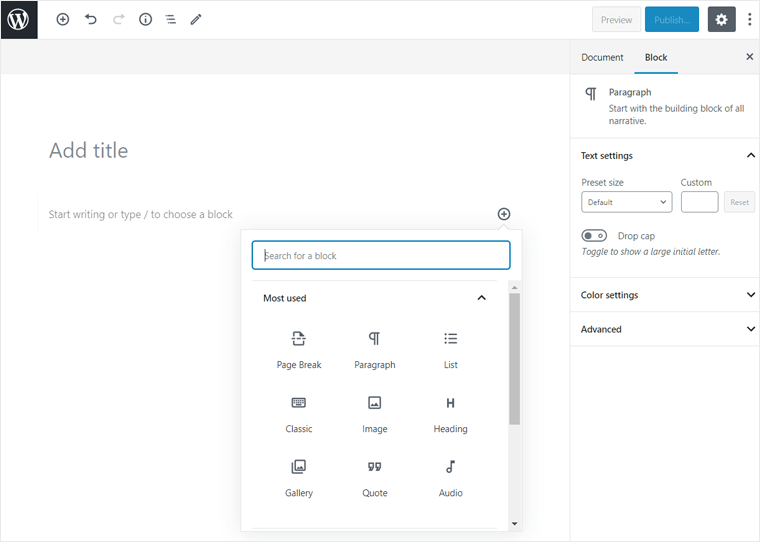
تعد إضافة المحتوى والتحرير باستخدام محرر قوالب WordPress أمرًا سهلاً وسهل الاستخدام. يمكن لأي شخص بدون مهارات تقنية أيضًا إنشاء صفحات جميلة ونشر المقالات بسهولة باستخدام هذا.
الآن ، دعنا نرى كيف يمكنك إضافة محتوى إلى موقع WordPress الخاص بك.
أ. إنشاء الصفحات في WordPress
عادةً ما تكون الصفحات أنواعًا ثابتة من المحتوى لا تقوم بتغييرها كثيرًا. وهي تتكون أساسًا من الصفحة الرئيسية ، حول الصفحة ، وصفحة الاتصال ، والمدونة ، وصفحة الخدمة ، وما إلى ذلك.
في لوحة تحكم WordPress الخاصة بك ، انتقل إلى " الصفحات " ثم " إضافة جديد ".
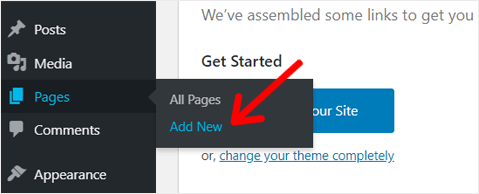
مع ذلك ، ستصادف " إضافة صفحة جديدة " باستخدام محرر كتلة Gutenberg الحديث. يحتوي على قسمين رئيسيين: "منطقة المحتوى الرئيسية" في الوسط و "لوحة الإعدادات" في الشريط الجانبي الأيمن.
يجب إضافة كل المحتوى مثل النص والصور إلى منطقة المحتوى الرئيسية. ويمكنك تكوين المحتوى وتخصيصه من لوحة الإعدادات على اليمين.
للبدء ، يمكنك إضافة العنوان في قسم "إضافة عنوان". على سبيل المثال ، سننشئ صفحة "نبذة عنا".
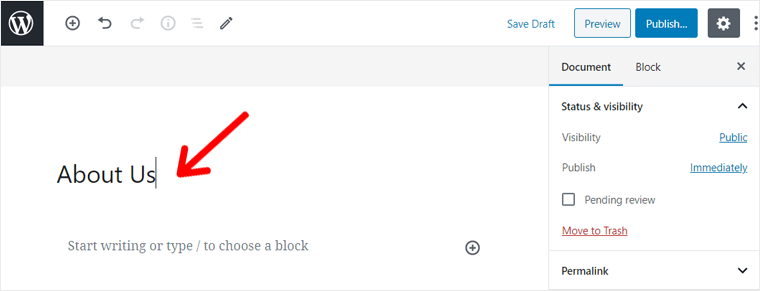
أسفل "كتلة العنوان" ، يمكنك رؤية "ابدأ الكتابة أو اكتب / لاختيار مجموعة".
يمكنك الآن البدء في الكتابة في هذا الحقل إذا كنت تريد إضافة محتوى نصي هناك. عندما تبدأ في الكتابة ، سترى إعدادات حظر "الفقرة" في لوحة "الإعدادات" على الشريط الجانبي الأيمن.
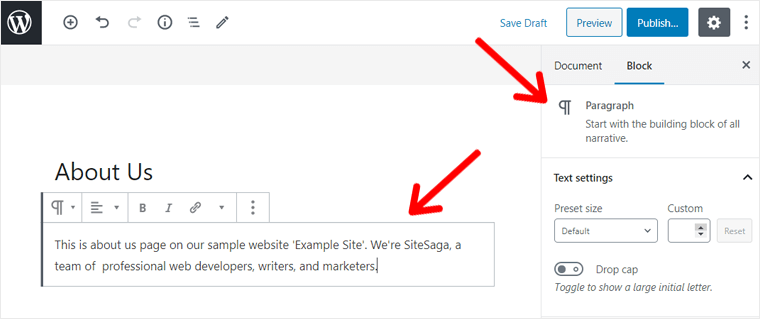
ولكن إذا كنت ترغب في إضافة نوع آخر من المحتوى مثل الصورة والصوت وعناصر القائمة وما إلى ذلك ، فأنت بحاجة إلى كتابة "/" واختيار الكتلة الصحيحة.
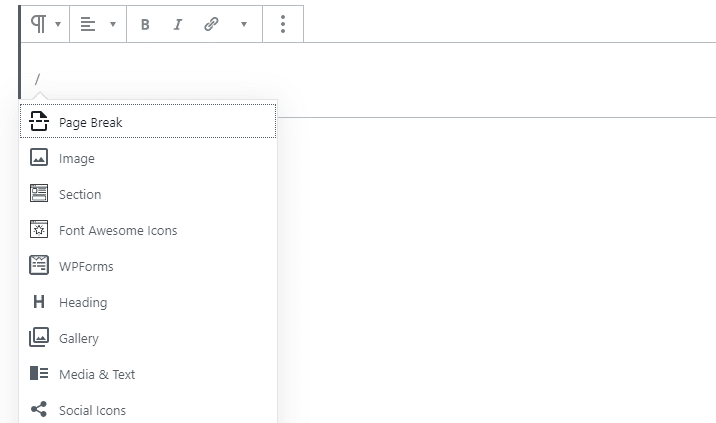
أو يمكنك النقر فوق "زر Plus" الصغير في الطرف الأيمن من الكتلة لإضافة كتلة جديدة. عند النقر ، سيظهر عدد من أنواع الكتل.
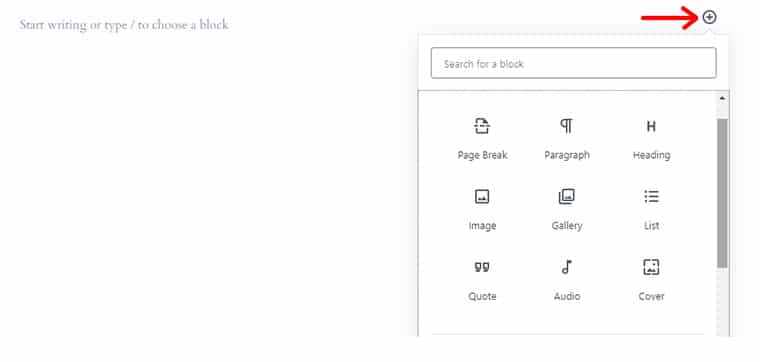
لنفترض أنك تريد إضافة صورة إلى صفحتك. فقط اضغط على الصورة من هناك. اختر صورة عن طريق السحب أو التحميل يدويًا أو من مكتبة وسائط WordPress (إذا كان لديك بالفعل صور في المكتبة).
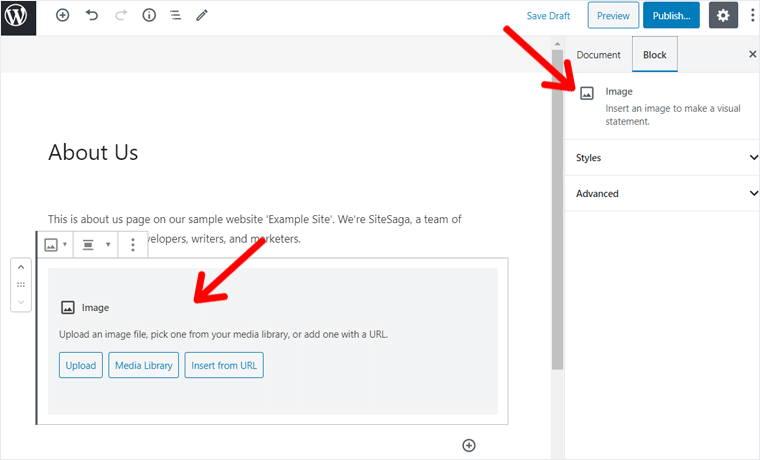
بعد تحميل الصورة ، تأكد من إدراج عنوان الصورة والتسمية التوضيحية والنص البديل من لوحة الإعداد.
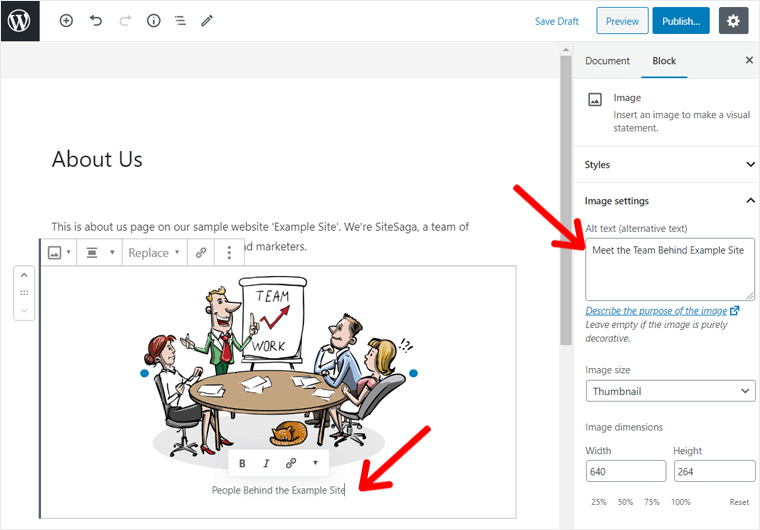
وبالمثل ، يمكنك إضافة أنواع مختلفة من عناصر المحتوى مثل المعرض والأزرار والقوائم والعناوين وما إلى ذلك باستخدام الكتل وإنشاء صفحة جميلة. اجمعهم بطريقتك الفريدة. لا تتردد في استخدام الإعدادات لإجراء تعديلات طفيفة.
في الواقع ، يتوفر الكثير من الإعدادات وعناصر التحكم مع محرر Gutenberg لتصميم صفحتك. الأمر متروك لك في الواقع بشأن كيفية إنشاء واحدة.
بعد الانتهاء من كل شيء ، انقر فوق الزر " نشر " في الزاوية اليمنى العليا من الصفحة.
هل تريد صفحة "حول" أكثر جاذبية بصريًا؟ راجع دليلنا الكامل حول إنشاء صفحة "حول".
اختيار الصفحة الرئيسية لموقع WordPress الخاص بك
في WordPress ، يمكنك اختيار إما صفحة ثابتة أو عرض أحدث المنشورات على الصفحة الأولى لموقعك. لمعلوماتك ، كلا النوعين من الصفحات الرئيسية شائعان بشكل متساوٍ.
إذا كنت ترغب في إنشاء صفحة رئيسية ثابتة ، فيمكنك إنشاء صفحة ثابتة مذهلة باستخدام الخطوات المذكورة أعلاه.
حاول إضافة كتل مختلفة متاحة ، جربها. استخدم الصور والأيقونات والنماذج والجداول وعناصر واجهة المستخدم والمنزلقات والوسائط وما إلى ذلك ، واضبط كل كتلة باستخدام لوحة الإعداد ، وأنشئ صفحة رئيسية بطريقتك الخاصة.
قد يستغرق تصميم الصفحة الرئيسية بعض الوقت. ولكن إذا كنت تحب موقع العرض التوضيحي لموضوعك ، فيمكنك استيراده على موقعك ببضع نقرات فقط وتخصيصه. توفر معظم السمات في الوقت الحاضر ميزة استيراد تجريبي بنقرة واحدة.
العروض التوضيحية هي القوالب المعدة مسبقًا التي يمكنك استيرادها وتعيينها على موقع الويب الخاص بك. في Astra ، يمكنك رؤية المئات من قوالب البداية الجميلة.
استيراد موقع Astra Starter
لإضافة عرض توضيحي إلى موقعك ، سيتعين عليك أولاً تثبيت المكون الإضافي Starter Templates الخاص بهم.
لذلك ، تحتاج إلى الانتقال إلى المكونات الإضافية > إضافة جديد على لوحة التحكم الخاصة بك. ابحث عن "Starter Templates" من شريط البحث وقم بتثبيتها وتفعيلها.
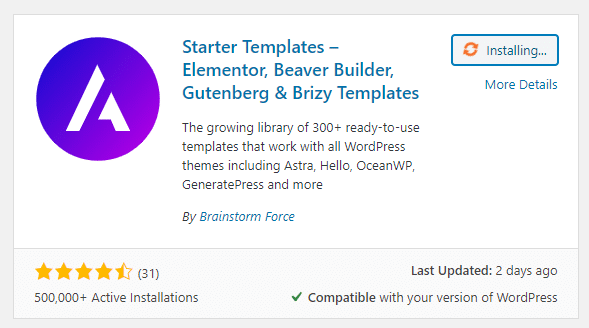
بعد ذلك ، انتقل إلى المظهر > قوالب المبتدئين . بعد ذلك ، يُطلب منك اختيار مُنشئ الصفحات (اختر Gutenberg في الوقت الحالي). وبعد ذلك ، اختر نموذجًا مناسبًا من القائمة.
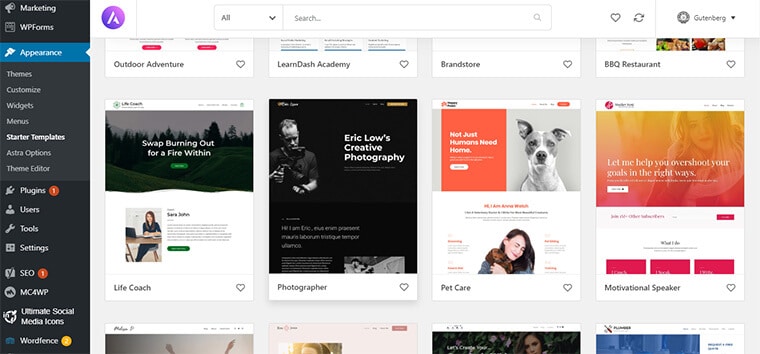
في الصفحة التالية ، يمكنك رؤية جميع صفحات الويب الخاصة بالقالب بشكل منفصل. وفي الجزء السفلي الأيمن من الصفحة ، توجد أزرار لاستيراد صفحات الويب. يمكنك استيراد الموقع بأكمله إذا كنت تريد. لكن في الوقت الحالي ، دعنا نستورد الصفحة الرئيسية فقط.
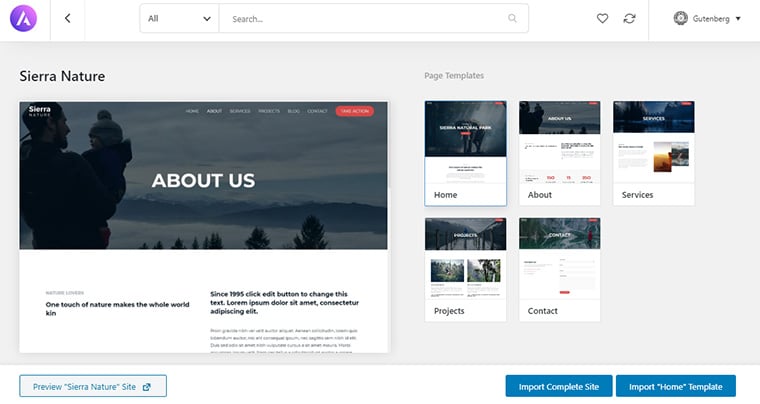
قد يستغرق استيراد صفحة الويب بعض الوقت. بعد الانتهاء من ذلك ، يمكنك إجراء تعديلات واستخدام الصور والنصوص وإضافة الكتل أو إزالتها ، وما إلى ذلك.
الآن لإضافته إلى الصفحة الرئيسية ، انتقل إلى الإعدادات > إعدادات القراءة من مسؤول WordPress الخاص بك. في الصفحة التالية ، سترى خيارًا لتحديد صفحتك الرئيسية. هناك يمكنك وضع علامة على الصفحة الثابتة وأدناه ، حدد الصفحة التي قمت بإنشائها.
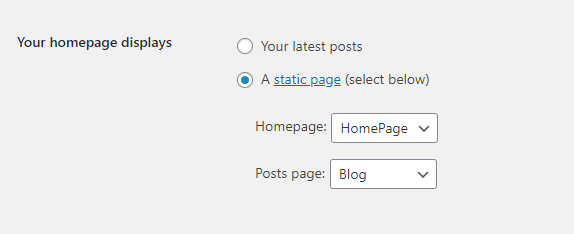
ب- إنشاء منشورات في ووردبريس
المشاركات هي المحتوى الإعلامي لموقعك على الويب. المنشورات هي أنواع ديناميكية من المحتوى مثل المقالات على موقع الويب الخاص بك. على عكس الصفحات ، فإن المنشورات مخصصة للمقالات في الوقت المناسب والتي يمكنك تحديثها كثيرًا. تظهر عادةً في قسم المدونة في موقع الويب الخاص بك.
لإنشاء منشورات ، ما عليك سوى الانتقال إلى المنشورات >> إضافة جديد من لوحة التحكم.
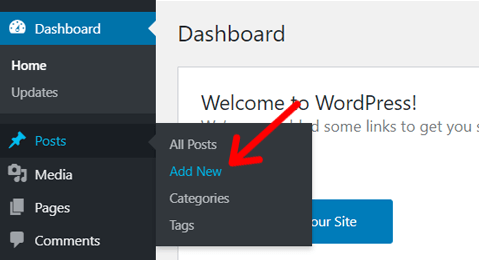
في الصفحة التالية ، ستصادف محرر Gutenberg. الآن ، يمكنك البدء بإضافة عنوان المنشور الخاص بك. عملية إضافة محتوى في منشور ما هي نفسها على الصفحة التي شرحناها أعلاه.
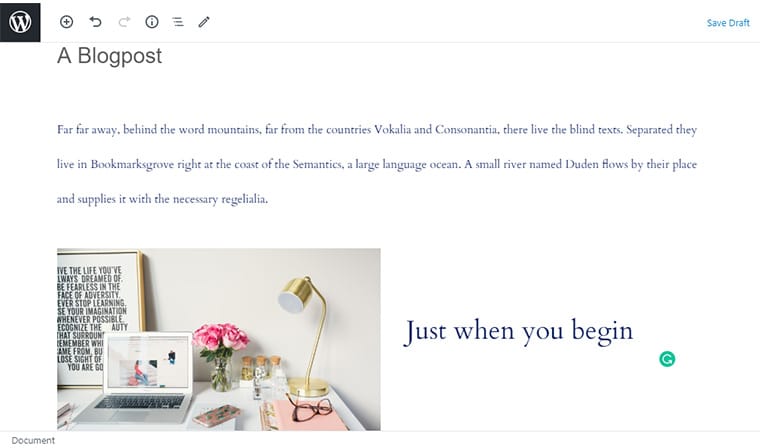
بعد ذلك ، يمكنك إضافة فقرات وصور ووسائط وجداول وعناصر واجهة مستخدم وما إلى ذلك. لذلك ، يمكنك استخدام كتل Gutenberg بالطريقة نفسها التي أظهرناها لك أعلاه.
بمجرد إضافة جميع عناصر المحتوى التي تريدها في منشورك ، ستحتاج إلى تكوين بعض الخيارات من إعدادات المستند. انقر فوق علامة التبويب "المستند" داخل لوحة الإعدادات.
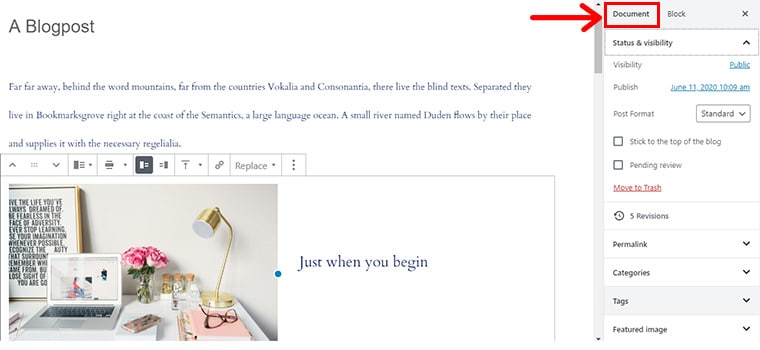
من هناك ، يمكنك اختيار خيار الرؤية - جعله عامًا أو خاصًا ، خيار النشر - النشر فورًا أو الجدول الزمني. بالإضافة إلى ذلك ، يمكنك تعديل الرابط الثابت لمشاركتك ، أو تعيين صورة مميزة ، أو إضافة أو اختيار فئة مقالة ، أو تمكين التعليقات أو تعطيلها ، إلخ.
عندما يتم إعداد كل شيء ، يمكنك نشر المنشور بالنقر فوق الزر " نشر " في الزاوية اليمنى العليا.
ج. إضافة قائمة تنقل
قائمة التنقل هي المنطقة الموجودة أعلى موقع الويب الخاص بك والتي توجه الزوار إلى صفحات أخرى. يمكنك إضافة روابط إلى صفحاتك المهمة مثل المدونة أو جهة الاتصال أو حول أو صفحات المنتج أو الأسعار أو مقالات محددة في قائمة التنقل.
للحصول على قائمة ، يجب أن يكون لديك أولاً صفحات ويب لكل عنصر قائمة فردي. لذا ، فإن الخطوة الأولى هي إنشاء صفحات الويب التي تريد إضافتها إلى القائمة.
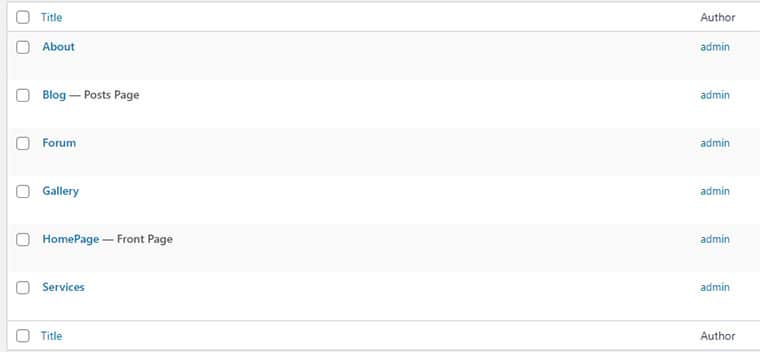
لقد تحدثنا بالفعل عن إنشاء الصفحات والمشاركات في الخطوات السابقة. لذلك ، يمكنك اتباع نفس الإجراء لإنشاء الصفحات.
الآن ، لإضافة هذه الصفحات إلى قائمة التنقل الخاصة بك ، انتقل إلى " المظهر> القوائم" من لوحة إدارة WordPress الخاصة بك.
بعد ذلك ، اتبع الخطوات التالية في الصفحة التالية.
- تحت عنوان بنية القائمة ، أضف اسم قائمة.
- حدد الصفحات التي تريد إضافتها إلى القائمة.
- انقر فوق إضافة إلى القائمة .
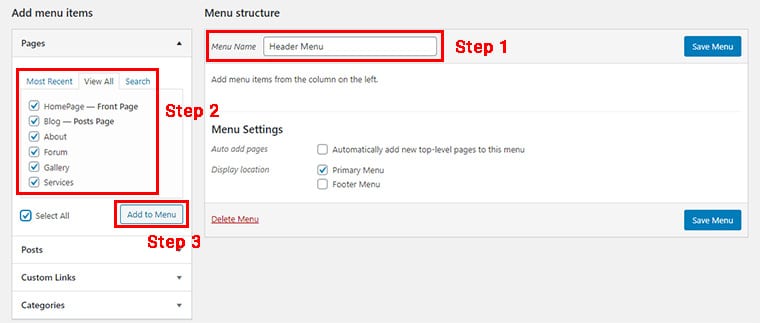
رتب عناصر القائمة بالترتيب عن طريق السحب والإفلات.
تحتاج أيضًا إلى اختيار موقع عرض للقائمة. عادة ، تظهر الخيارات في " إعدادات القائمة " في الجزء السفلي. اختر المكان الذي تريد عرض القائمة فيه.
أخيرًا ، احفظ القائمة بالنقر فوق زر حفظ القائمة .
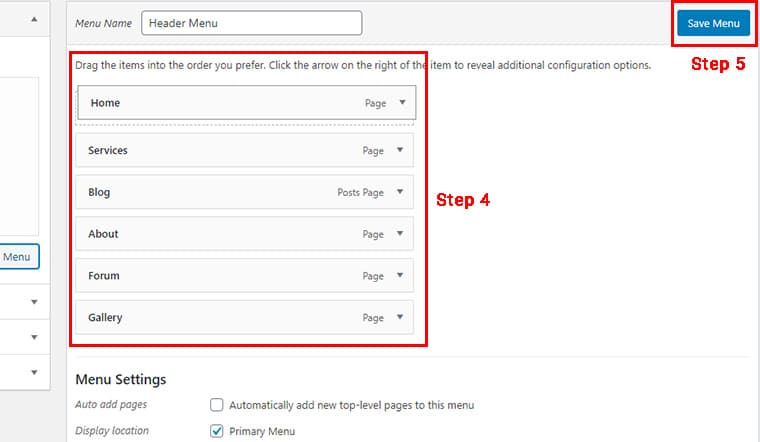
بعد الانتهاء من هذه الخطوات ، قم بزيارة موقعك بسرعة من لوحة القيادة لمشاهدة التنقل الذي أضفته من قبل.
الخطوة الثامنة. أضف الإضافات والأدوات الأساسية
قد لا يحتوي موقعك على جميع الوظائف التي تريدها في البداية. ولكن ، يمكنك دائمًا إضافة الميزات الإضافية التي تريدها. يتم تسهيل إضافة ميزات على موقع WordPress الخاص بك عن طريق إضافات WordPress.
مكون WordPress الإضافي هو برنامج يمكنك إضافته إلى موقع WordPress الخاص بك لإضافة ميزة. يخدم كل مكون إضافي غرضًا فريدًا على موقعك. على سبيل المثال ، يعد Tripetto مكونًا إضافيًا لإضافة نماذج الاتصال إلى موقعك.
يمكنك تحديد واستخدام أكثر من 59000 مكون إضافي مجاني من دليل البرنامج المساعد WordPress.org فقط. بالإضافة إلى ذلك ، يمكنك تنزيل وتثبيت أفضل المكونات الإضافية يدويًا على موقعك من مصادر خارجية.
ونعم ، يمكنك تثبيت أي مكون إضافي تريده على موقعك! إنها حرية أخرى تحصل عليها عند إنشاء موقع WordPress من البداية. في المقابل ، فإن منشئي المواقع مثل Wix أو Jimdo لديهم مجموعة محدودة من المكونات الإضافية ومعظمها متاح لعملاء الخطط الباهظة الثمن فقط.
أنا. كيفية تثبيت المكونات الإضافية وإدارتها في WordPress؟
لإدارة المكونات الإضافية على موقعك ، انتقل إلى " المكونات الإضافية> المكونات الإضافية المثبتة " من لوحة معلومات WordPress. في الصفحة التالية ، سترى قائمة بالمكونات الإضافية المثبتة التي يمكنك تحديثها وتنشيطها وإلغاء تنشيطها وإزالتها.
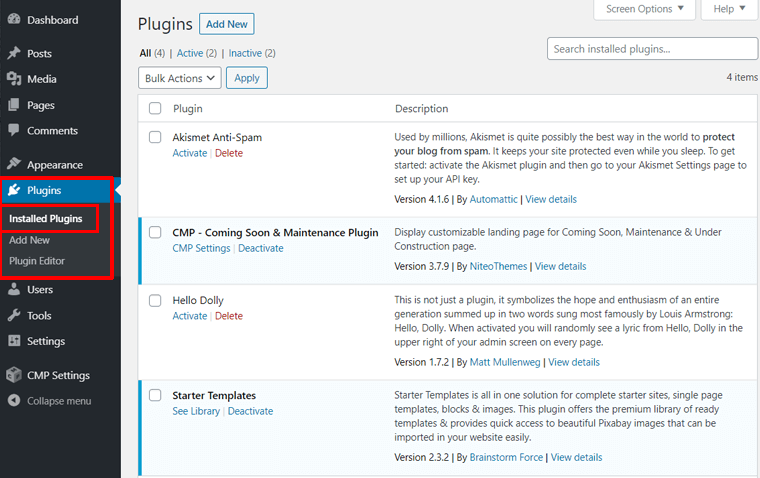
لتثبيت مكون إضافي جديد ، انقر فوق الزر " إضافة جديد " أعلى صفحة الإضافات المثبتة أو قم بزيارة " الإضافات> إضافة جديد " من منطقة إدارة WordPress الخاصة بك.
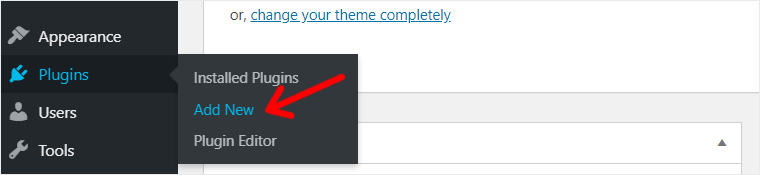
في الشاشة التالية ، سترى المكونات الإضافية من مستودع المكونات الإضافية الرسمي لـ WordPress. من هنا ، يمكنك البحث عن مكون إضافي باسمه أو بكلمة رئيسية وتثبيته مباشرة على موقعك.
على سبيل المثال ، بحثنا في الكلمة الرئيسية "نموذج الاتصال" ، وظهرت المكونات الإضافية مثل نموذج الاتصال 7 ، وظهور WPForms. من بينها ، سنقوم بتثبيت WPForms بالنقر فوق الزر " التثبيت الآن ".
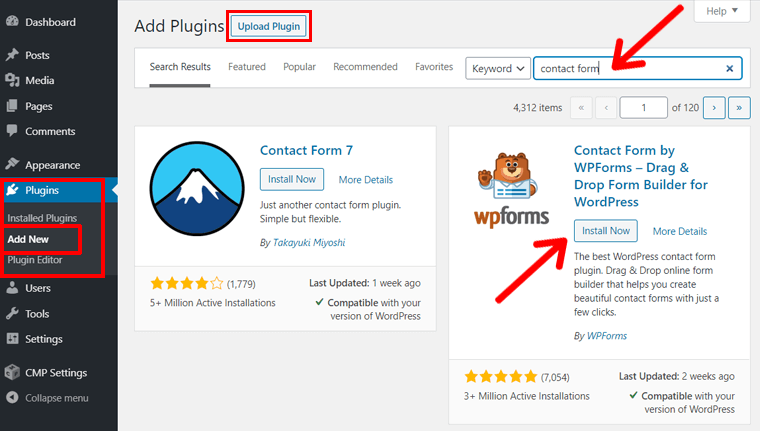
بعد ذلك ، يمكنك النقر فوق الزر " تنشيط " والبدء في استخدامه على الفور.
ولكن إذا كنت ترغب في تثبيت مكون إضافي مميز أو مكون إضافي تم تنزيله مسبقًا (لديك ملف مكون إضافي على جهازك المحلي) ، فعليك النقر فوق الزر " تحميل البرنامج المساعد " أولاً ، ثم تثبيته. للعملية خطوة بخطوة ، راجع دليلنا الكامل حول تثبيت المكونات الإضافية (3 طرق).
ثانيا. أفضل الإضافات والأدوات التي يجب أن يكون لديك WordPress
الآن ، سنناقش بعض المكونات الإضافية المهمة وأفضلها في WordPress والتي يجب عليك تثبيتها كبداية.
1. W PForms
WPForms هو ملحق نموذج اتصال WordPress بسيط وسهل الاستخدام مع أداة إنشاء نماذج السحب والإفلات سهلة. باستخدام WPforms ، يمكنك إنشاء أنواع مختلفة من النماذج مثل نماذج الاتصال ونماذج التسجيل والاستطلاعات وما إلى ذلك.
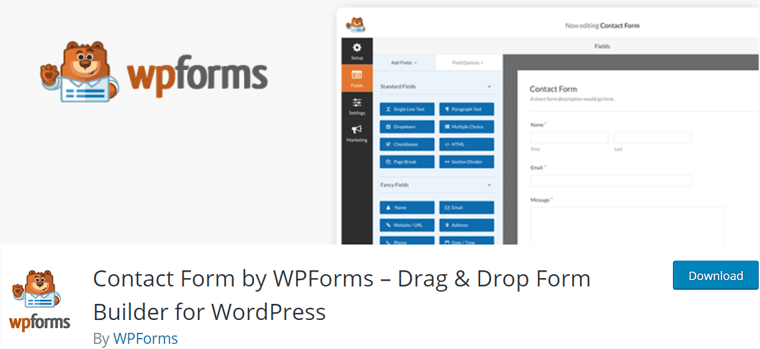
مع مجموعة متنوعة من الخيارات المتاحة ، يمكنك إضافة الكثير من الحقول وتعديلها كما تريد. يمكنك استخدام الحقول مثل النص والبريد الإلكتروني والقوائم المنسدلة ومربعات الاختيار وما إلى ذلك. يمكنك أيضًا سحب الحقول وإفلاتها لتعيينها بالترتيب الذي تريده.
التسعير: نسخة مجانية متاحة على WordPress.org ، نسخة مدفوعة على موقعها الرسمي.
بدائل WPForms: Tripetto (النسخة المجانية على WordPress.org ، مدفوعة على موقعها الرسمي).
2. Akismet مكافحة البريد الإلكتروني العشوائي
كل مدونة على الويب معرضة لمشكلات التعليقات غير المرغوب فيها مثل إغراق التعليقات وإعلانات الروابط وما إلى ذلك ، وموقع الويب الخاص بك ليس استثناءً من ذلك. لذلك ، يجب عليك استخدام مكون إضافي لمنع التعليقات غير المرغوب فيها على موقعك.
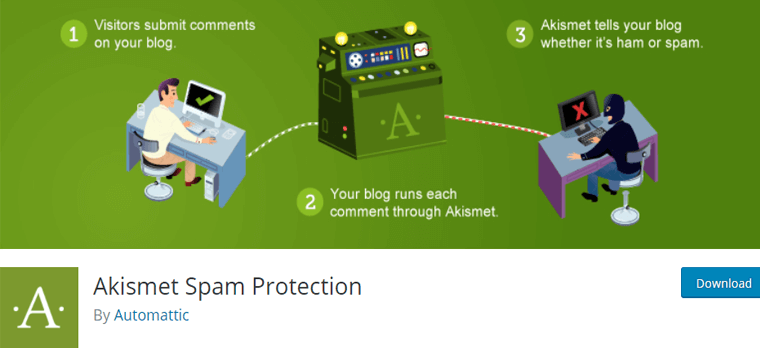
لذلك ، يعد المكون الإضافي Akismet Anti-Spam هو الأكثر موصى به. إنه البرنامج المساعد الأكثر شيوعًا لمنع البريد العشوائي مع أكثر من 5 ملايين عملية تنزيل. تم تطويره بواسطة Automattic ، الشركة التي تقف وراء WordPress. وهو أحد المكونين الإضافيين اللذين يتم تثبيتهما مع WordPress.
التسعير: مجاني للمواقع الشخصية فقط.
إذا كنت بحاجة إلى بديل مجاني لموقعك التجاري أو مدونتك التجارية ، فيمكنك استخدام المكون الإضافي Antispam Bee.
3. UpdraftPlus
النسخ الاحتياطي هو الخطوة الأولى والأكثر أهمية لتأمين موقع الويب الخاص بك من فقدان البيانات. إنها عملية إنشاء نسخ وحفظ ملفات موقع الويب الخاص بك في مواقع بعيدة.
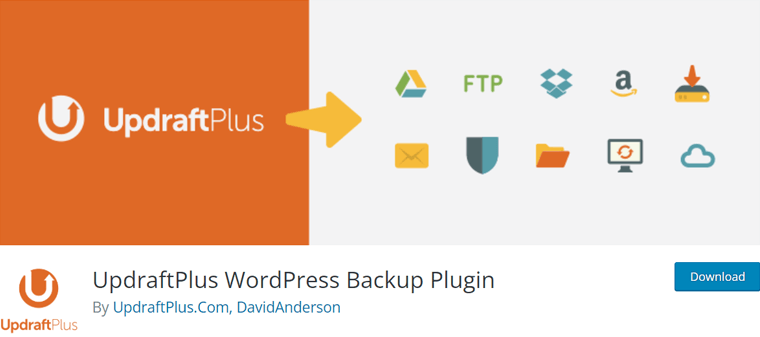
في WordPress ، يعد UpdraftPlus مكونًا إضافيًا شائعًا لإنشاء نسخ احتياطية في WordPress. أيضًا ، يمكنك بسهولة استعادة ملفات النسخ الاحتياطي وترحيل ملفات موقع الويب الخاص بك إذا لزم الأمر.
التسعير: نسخة مجانية متاحة على WordPress.org. النسخة المدفوعة متاحة أيضًا على موقعها الرسمي.
4. Wordfence
موقع الويب الخاص بك عرضة لأنواع مختلفة من التهديدات إذا لم تتخذ أي إجراءات أمنية. على سبيل المثال ، محاولة قسرية لتسجيل الدخول إلى لوحة الإدارة ، وإغراق تعليقك بالبريد العشوائي ، والزيارات غير المعتادة ، وما إلى ذلك.
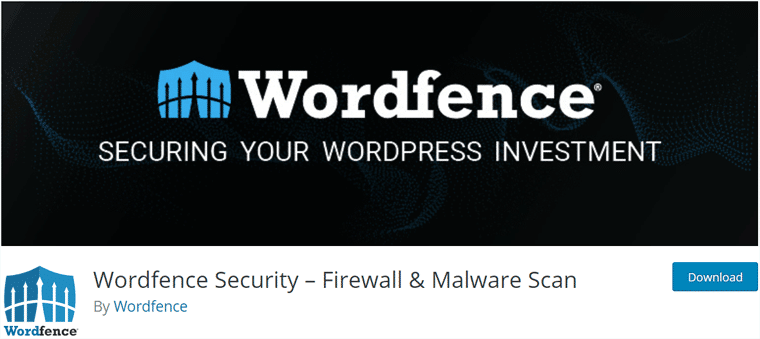
لذلك ، يجب أن يكون لديك مكون إضافي للأمان للبقاء في مأمن من هذه الأنواع من التهديدات. من بين الكثير من المكونات الإضافية المتاحة ، نوصي باستخدام المكون الإضافي Wordfence Security . إنه المكون الإضافي للأمان الأكثر استخدامًا والأعلى تصنيفًا في WordPress.
لمزيد من المعلومات ، يرجى مراجعة دليلنا المفصل حول أمان الموقع.
التسعير: مجاني (النسخة المدفوعة متاحة أيضًا)
بدائل Wordfence: iThemes Security ، Sucuri Security (يتوفر إصدار مجاني من كلا المكونين الإضافيين على WordPress.org ، النسخة المدفوعة على موقعهم الرسمي).
5. يوست سيو
يكون موقع الويب مفيدًا فقط إذا وصل إلى الزوار المستهدفين. إليك حقيقة ، تحصل مواقع الويب على معظم زوارها من محركات البحث. لذلك ، يجب أن تجعل موقع الويب الخاص بك قابلاً للاكتشاف من محركات البحث ، وخاصةً Google.
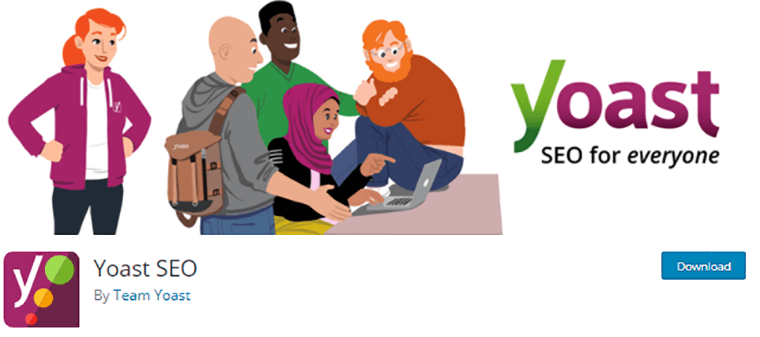
من الناحية الفنية ، فإن عملية استخدام التدابير لجعل موقعك مرئيًا في محركات البحث تسمى تحسين محرك البحث (SEO).
بالنسبة لموقع WordPress الخاص بك ، يعد Yoast مكونًا إضافيًا مفيدًا لتحسين محركات البحث. يوفر لك إرشادات تحسين محركات البحث (SEO) ، والتحقق من نتائج تحسين محركات البحث (SEO) ، والتحقق من قابلية القراءة ، وما إلى ذلك. اقرأ مراجعة Yoast SEO الكاملة.
التسعير: مجاني (النسخة المدفوعة متاحة أيضًا)
البدائل: Rank Math، SEOPress (نسخة مجانية من كلا المكونين الإضافيين متوفرة على WordPress.org ، نسخة مدفوعة على موقعهم الرسمي). تحقق من المزيد من بدائل Yoast.
6. WP Super Cache
التخزين المؤقت هو عملية حفظ صفحات الويب كصفحات ثابتة بحيث يتم تحميلها بشكل أسرع عندما يزور الأشخاص موقعك. يؤدي التخزين المؤقت إلى زيادة سرعة موقع الويب وتحسين تجربة المستخدمين على موقعك.
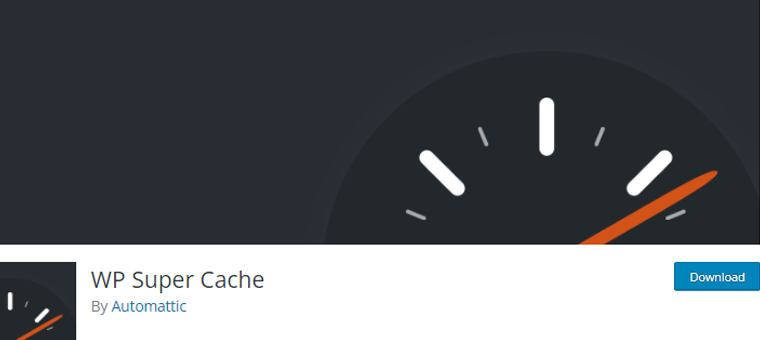
لذلك ، يعد استخدام برنامج التخزين المؤقت أمرًا بالغ الأهمية لموقعك. أيضًا ، ربما تعلم بالفعل أن سرعة الموقع عامل مهم لترتيب موقعك على Google.
لهذا الغرض ، نوصي باستخدام المكون الإضافي WP Super Cache . إنه مكون إضافي للتخزين المؤقت يقدم الكثير من وظائف التخزين المؤقت مجانًا. إنه متاح بسهولة من قسم مكونات WordPress في لوحة القيادة.
التسعير: مجاني (النسخة المدفوعة متاحة أيضًا)
7. أزرار مشاركة الوسائط الاجتماعية وأيقونات المشاركة الاجتماعية
Facebook و Twitter و Instagram و LinkedIn وما إلى ذلك هي أشهر مواقع الويب التي يتفاعل معها الأشخاص في الوقت الحاضر. لجذب انتباه الناس على وسائل التواصل الاجتماعي ، من الضروري أن يحتوي موقع الويب الخاص بك على تكامل مع الوسائط الاجتماعية.
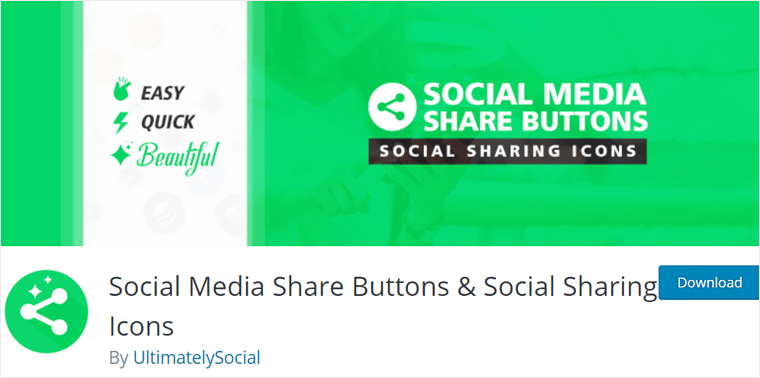
أزرار مشاركة الوسائط الاجتماعية وأيقونات المشاركة هي أكثر مكونات الوسائط الاجتماعية شيوعًا على WordPress. يتيح لك إضافة أزرار المشاركة الاجتماعية على صفحاتك ومنشوراتك ومناطق أخرى من صفحة الويب الخاصة بك.
فقط قم بتثبيته من قسم المكونات الإضافية في لوحة القيادة واطلع على جميع الخيارات التي يقدمها.
التسعير: مجاني (النسخة المدفوعة متاحة أيضًا)
8. Site Kit من Google
الآن ، يحتاج موقعك إلى مكون إضافي لتحليل حركة المرور ، بغض النظر عن نوع موقع الويب. أداة تحليل مواقع الويب الأكثر شيوعًا هي Google Analytics. إنها أداة مجانية من Google.
لاستخدام الخدمة ، يجب عليك إنشاء حساب Google Analytics وربط موقع WordPress الخاص بك به.
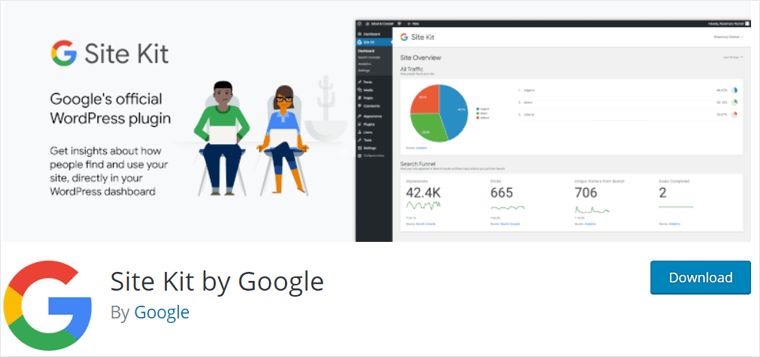
في WordPress ، من السهل إضافة Google Analytics باستخدام مكون إضافي. Site Kit من Google هو مكون إضافي مجاني من شركة Google نفسها يساعدك خلال العملية الكاملة لإنشاء حساب Analytics والاتصال بموقعك.
بمجرد اكتمال عملية الإعداد ، يمكنك عرض نتيجة التحليلات بسهولة من لوحة إدارة WordPress الخاصة بك.
التسعير: مجاني
9. Mailchimp لـ WordPress
يجب أن يتبنى كل موقع إستراتيجية تسويق عبر البريد الإلكتروني لتنمية موقعه. يتضمن جمع عناوين البريد الإلكتروني وإرسال رسائل البريد الإلكتروني حول المنتجات الجديدة والمنشورات والتحديثات والإشعارات وما إلى ذلك.
Mailchimp هي واحدة من أكثر خدمات التسويق عبر البريد الإلكتروني شيوعًا.
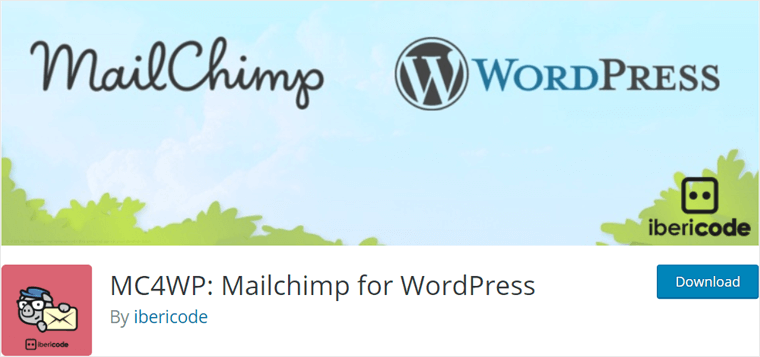
في WordPress ، يمكنك استخدام المكون الإضافي " MC4WP: Mailchimp for WordPress" لدمج Mailchimp في موقعك. يتيح لك المكون الإضافي توصيل موقع WordPress الخاص بك بسهولة مع Mailchimp وزيادة مشتركي البريد الإلكتروني.
التسعير: مجاني (تتوفر أيضًا وظيفة إضافية مدفوعة)
10. WooCommerce
إذا كنت ترغب في بيع الأشياء عبر موقعك ، فإن WooCommerce هو الخيار الأفضل. يعد WooCommerce ، الذي تم تطويره بواسطة Automattic ، أكثر مكونات التجارة الإلكترونية شيوعًا لإنشاء متجر عبر الإنترنت.
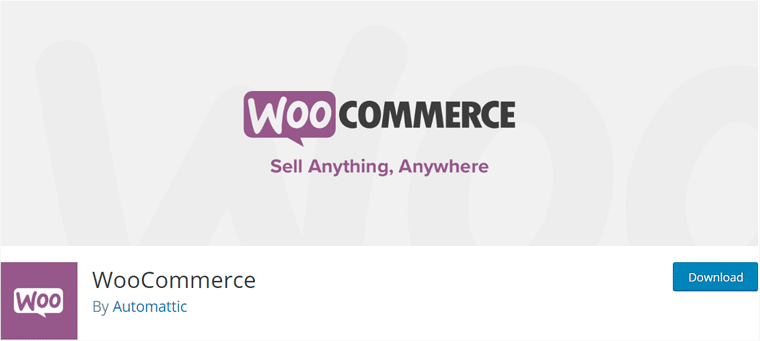
يوفر مجموعة كاملة من حلول التجارة الإلكترونية مثل إضافة المنتجات ، وإضافة عربات التسوق ، واختيار طرق الدفع والشحن ، والبحث عن المنتجات وتصفيتها ، وما إلى ذلك. إذا كنت بحاجة إلى المزيد من الميزات ، فيمكنك العثور على الكثير من الإضافات والإضافات على حد سواء مجانية ومتميزة.
التسعير: مجاني
لذلك ، فهذه هي المكونات الإضافية الأكثر فائدة التي تستخدمها مواقع الويب بشكل عام للحفاظ على تشغيل مواقعها. ومع ذلك ، قد لا تحتاج إلى كل هذه المكونات الإضافية على موقعك. لأن كل موقع يتطلب مجموعة مختلفة من الميزات والوظائف.
على سبيل المثال ، لا تحتاج إلى تثبيت المكون الإضافي Akismet لمحفظة ثابتة لا تحتوي على قسم التعليقات. لذا ، تأكد من المكونات الإضافية التي تحتاجها ثم قم بتثبيتها وفقًا لذلك.
لمزيد من الاقتراحات ، يرجى التحقق من مجموعتنا النهائية من أفضل ملحقات WordPress التي لا غنى عنها!
الخطوة 9. تحقق من كل شيء وانشر موقع الويب الخاص بك
بعد إكمال الخطوات المذكورة أعلاه بشكل فعال ، تكون قد انتهيت تقريبًا من إنشاء موقع الويب الخاص بك وجاهزًا للنشر. ومع ذلك ، نقترح عليك التحقق من موقعك مرة واحدة من أعلى إلى أسفل.
إنه فقط للتأكد من أن موقعك لا يحتوي على عيوب ، وأن كل شيء سيكون مرتبًا. أيضًا ، هذا لضمان تجربة ممتازة للزائرين.
بعد كل شيء ، موقع الويب هو أساس نمو عملك ومصداقيتك. لذلك ، يجب أن تقضي بعض الوقت في التحقق من المشكلات وإصلاحها على موقع الويب الخاص بك.
إذن ، إليك الأشياء التي يجب تغطيتها قبل نشر موقعك في النهاية.
أنا. تدقيق كل المحتوى
في بعض الأحيان ، تمر بعض الأخطاء الفادحة دون أن يلاحظها أحد أثناء كتابة وتحرير المحتوى. ربما تركت بعض الأخطاء النحوية أو الإملائية أو التنسيق. لذا ، يجب عليك مراجعة منشوراتك وصفحاتك للتخلص من تلك الأشياء.
يمكنك الحصول على المساعدة من أدوات عبر الإنترنت مثل Grammarly. يمكنك ببساطة إضافة امتداد المتصفح الخاص به ويتتبع تلقائيًا الأخطاء النحوية والأخطاء الإملائية والعبارات غير المرغوب فيها وما إلى ذلك على صفحات الويب الخاصة بك.
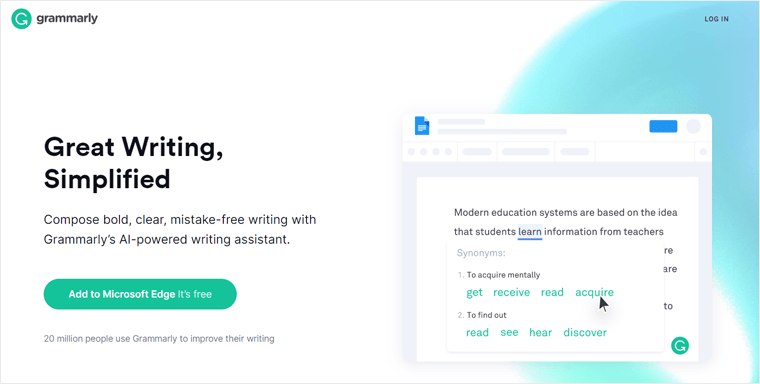
بالإضافة إلى ذلك ، فإنه يوفر الاقتراحات المناسبة التي يمكنك استخدامها وتحسين المحتوى الخاص بك.
ثانيا. تحقق من إعدادات WordPress مرة أخرى
أعد التحقق من إعدادات WordPress الخاصة بك وتأكد من أن كل شيء في مكانه الصحيح. كما سبق ذكره أعلاه ، يمكنك تنظيم تعديلات مواقعك من قائمة الإعدادات في لوحة التحكم. وقد تكون هناك حاجة لبعض التعديلات في إعدادات المكون الإضافي أيضًا.
بشكل أساسي ، عليك أن تجعل موقعك مرئيًا لمحركات البحث. يمكنك إدارته بالانتقال إلى " الإعدادات> القراءة " من لوحة التحكم. في الصفحة ، تأكد من عدم تحديد الخيار "تثبيط محركات البحث عن فهرسة هذا الموقع".
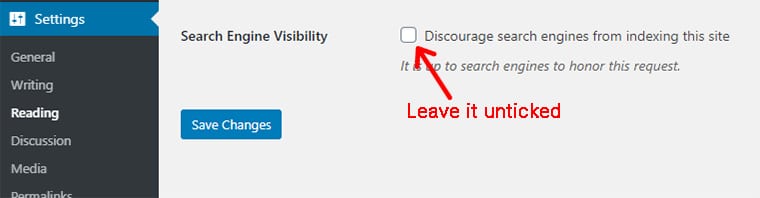
ولكن الأهم من ذلك ، عليك تكوين المكون الإضافي Yoast SEO في أفضل حالاته للحصول على تصنيفات بحث أفضل في محركات البحث.
وبالمثل ، يمكنك التحقق من تكوين المناقشة (التعليقات) والوسائط والروابط الثابتة من الإعدادات تحت أسماء القوائم الفرعية المعنية. وإصلاحه إذا كانت هناك أية مشكلات متبقية.
ثالثا. اختبر كل الروابط
في بعض الأحيان ، قد يواجه موقع الويب الخاص بك مشاكل مع الروابط المعطلة (الروابط المعطلة). إنها الروابط التي لا تعمل وتظهر خطأ عند النقر عليها.
قد يكون موقع الويب الخاص بك يحتوي على روابط معطلة لأسباب عديدة مثل التغيير في عنوان URL أو حذف صفحة الويب وما إلى ذلك. وفي بعض الأحيان أيضًا ، لا تعمل الروابط عندما تقوم بتغيير أحرف عنوان URL عن طريق الخطأ.
لحل المشكلة ، يمكنك استخدام أدوات مجانية عبر الإنترنت مثل Broken Link Checker. ما عليك سوى إدخال عنوان URL لموقع الويب الخاص بك ومعرفة ما إذا كان هناك أي روابط معطلة. بعد ذلك ، يمكنك تعديل صفحات المحتوى الخاصة بك وإصلاح المشكلات عن طريق عمليات إعادة التوجيه.
رابعا. تحقق من الصور على موقعك
الصور هي الأصول الهامة لموقع الويب الخاص بك. لذلك ، يجب عليك استخدام الصور على موقعك بعد التحسين. تحسين الصورة يعني تقليل حجم الصورة دون تقليل جودتها. بهذه الطريقة ، تبدو صورتك رائعة ويتم تحميلها بشكل أسرع وتقلل من سعة تخزين الخادم.
لتقليل أحجام الصور ، يمكنك استخدام العديد من الأدوات عبر الإنترنت مثل TinyPNG و Compressor.io وما إلى ذلك. هناك الكثير من هذه الأدوات على الويب.
ومع ذلك ، هناك الكثير من المكونات الإضافية لتصغير الصور في WordPress نفسه. أكثرها شعبية هي Smush و Imagify وما إلى ذلك.
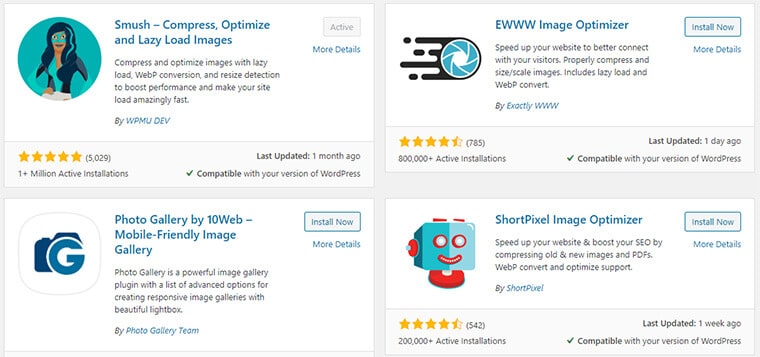
ولا تنس التحقق من العناوين وعلامات النص البديل لكل صورة. تساعد هذه العلامات Google ومحركات البحث الأخرى في فهم ماهية الصورة. لذلك ، سيكون ترتيبها أفضل في البحث عن الصور لمحركات البحث.
v. اختبر سرعة موقعك
ترتبط سرعة موقع الويب بنمو موقعك بعدة طرق. تحتل مواقع الويب الأسرع مرتبة أعلى في Google وتوفر تجربة مستخدم أفضل. تظهر الدراسات أيضًا أن الأشخاص يميلون إلى إنهاء مواقع الويب التي تستغرق وقتًا أطول للتحميل.
لذلك ، يجب عليك تحسين سرعة موقعك. يجب أن تجرب طرقًا مختلفة لتسريع موقع الويب الخاص بك.
أيضًا ، يمكنك التحقق من سرعة موقع الويب الخاص بك باستخدام أدوات مثل PageSpeed Insights و GTmetrix و Pingdom وما إلى ذلك.
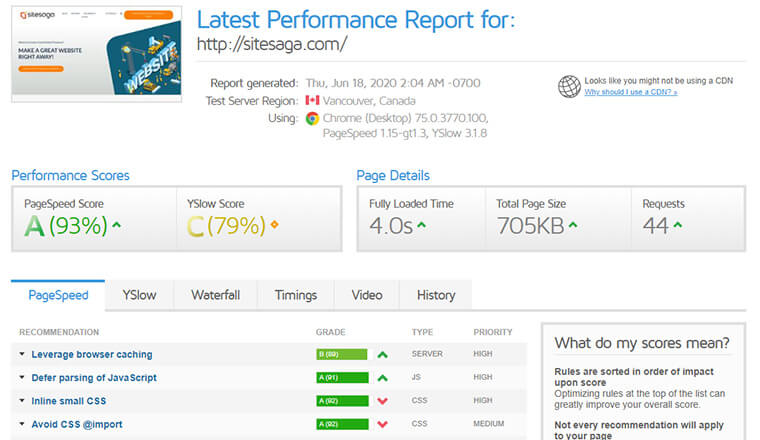
إنهم لا يقدمون رؤى حول السرعة فحسب ، بل يقدمون أيضًا ملاحظات حول الأشياء التي يجب تحسينها لتسريع الموقع.
السادس. اختبر موقعك للجوال
تأكد من أن موقع الويب الخاص بك يعمل بشكل جيد على أجهزة الشاشات الصغيرة أيضًا. قد تندهش من معرفة أن أكثر من 50٪ من المستخدمين يتصفحون الإنترنت من خلال الهواتف الذكية والأجهزة اللوحية. لذلك ، يجب أن يكون لديك موقع ويب سريع الاستجابة يعمل بسلاسة على جميع الأجهزة.
لاختبار مدى استجابة موقعك ، فإن أسهل طريقة هي استعادة متصفحك. أولاً ، افتح موقعك على متصفح ، ثم انقر فوق زر الاستعادة. بعد ذلك ، قم بتضييق نطاق الشاشة لترى كيف تبدو بالشاشات الصغيرة.
إلى جانب ذلك ، يمكنك التحقق من ملاءمة موقع الويب الخاص بك للجوّال باستخدام اختبار التوافق مع الأجهزة الجوّالة من Google. فقط أدخل عنوان URL الخاص بك واحصل على النتيجة على الفور.
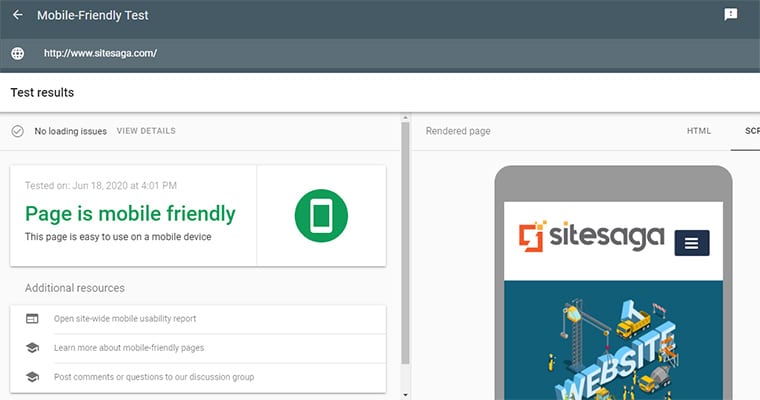
السابع. تحقق من موقعك على متصفحات الويب المختلفة
قد تعلم أن Google Chrome هو المتصفح الأكثر شيوعًا مع أكثر من 60٪ من حصة السوق. ومع ذلك ، إذا كان لا يمكن الوصول إلى موقع الويب الخاص بك إلا من خلال Chrome ، فستفقد بقية 40٪ من المستخدمين.
لذلك ، يجب عليك التأكد من أن موقع الويب الخاص بك يعمل بشكل جيد في متصفحات الويب الرئيسية الأخرى مثل Opera و Safari و Firefox و Internet Explorer وما إلى ذلك.
للتحقق من توافق متصفح موقعك ، يمكنك استخدام أدوات عبر الإنترنت مثل Browsershots و Turbo Browser Sandbox و Browsera وما إلى ذلك.
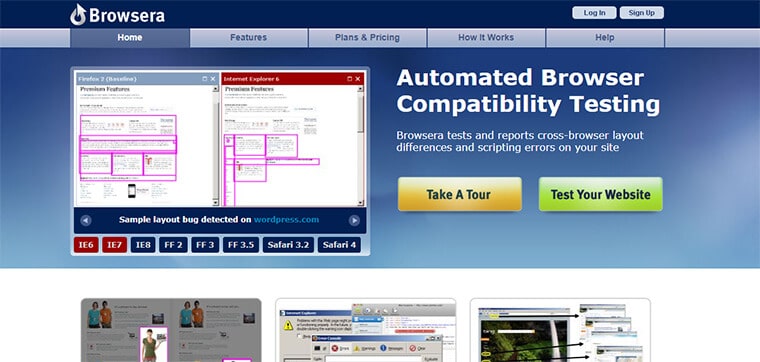
بعد التحقق من كل شيء ، يكون موقعك جاهزًا للبث المباشر. تحتاج فقط إلى تعطيل المكون الإضافي "Coming Soon" إذا قمت بتعيينه مسبقًا (كما هو مقترح في الخطوة 5). بعد تعطيله ، سيتم نشر موقعك وإتاحته للزوار.
وو هوو! لقد انتهيت من إنشاء موقع ويب من البداية بنفسك!
الخطوة 10. الاستمرار في تحسين وتسويق موقع الويب الخاص بك
بعد نشر الموقع ، ستكون قد وصلت إلى مرحلة هامة. سيكون جاهزًا لاستضافة حركة مرور الويب وتقديم خدماتك للزوار.
ومع ذلك ، فإن واجبك كمالك موقع ويب لن ينتهي هنا. يجب أن تدرك أن إطلاق الموقع هو مجرد بداية.
إليك حقيقة واضحة ، لن يزور المستخدمون موقع الويب الخاص بك حتى يكتشفوه. أيضًا ، لن يبقوا طويلًا إذا كان التصميم مملًا ومحتوى ممل. لذلك ، يجب أن تعمل على تحسين موقعك والترويج له باستمرار.
لتحسين موقعك ، إليك قائمة بالأشياء التي يجب أن تهتم بها.
1. تحسين المحتوى
يجب عليك الاستمرار في تحميل المزيد من المحتوى للحفاظ على تشغيل موقعك. سيؤدي هذا إلى استمرار تدفق الزوار إلى موقعك.
علاوة على ذلك ، ضع في اعتبارك تقديم المزيد من المحتوى التفاعلي والمثير للاهتمام مثل مقاطع الفيديو والبودكاست.
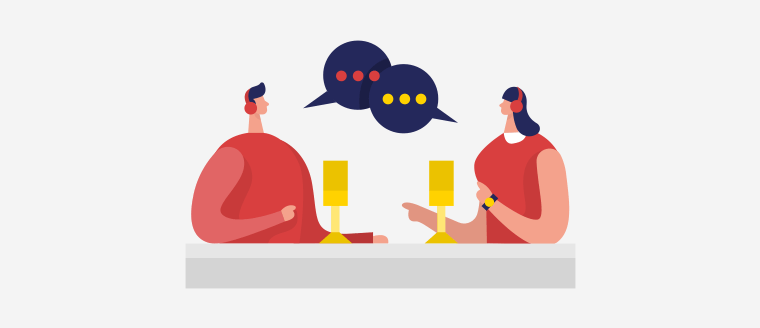
وأيضًا ، قم بتحديث منشوراتك السابقة في الوقت المناسب بمعلومات جديدة يمكن للزائرين الاعتماد عليها.
2. تحسين التصميم
التصميم هو ما يجذب انتباه المستخدمين إلى موقعك. إذا كان موقع الويب الخاص بك يتمتع بمظهر جذاب وواجهة سهلة ، فمن المحتمل أن يأتي الزوار مرة أخرى. لذلك ، تحتاج إلى الاستمرار في تحسين تصميم موقع الويب الخاص بك.
يمكنك العمل على تسهيل التنقل حتى يتمكن الزوار من التنقل بسهولة عبر الصفحات المختلفة. أيضًا ، اختر مجموعة ألوان موقع الويب الخاص بك والتي تكون مريحة للعينين.
3. تعزيز الأمن
قد يكون موقع الويب الخاص بك جزءًا حيويًا من عملك وأرباحك. وبالتالي ، يجب عليك الحفاظ عليه في مأمن من الهجمات الإلكترونية وخروقات البيانات.
لزيادة أمان موقع WordPress الخاص بك ، من الضروري استخدام المكونات الإضافية للأمان. إنها تسمح لك بتعيين تسجيل الدخول للتحقق بخطوتين ، وقفل العديد من عمليات تسجيل الدخول الفاشلة ، وحظر أنماط الزيارة غير المعتادة ، وما إلى ذلك.
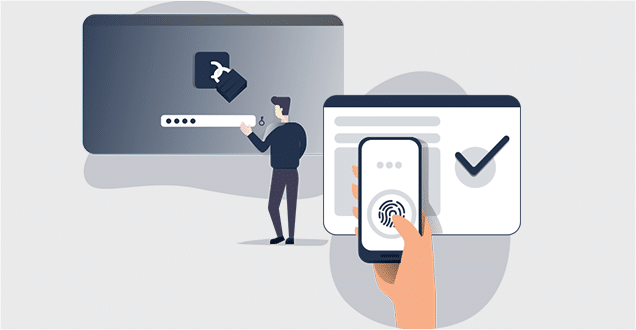
بالنسبة إلى موقع WordPress ، تأتي التهديدات القصوى من المكونات الإضافية كما يتم توفيرها من قبل أطراف خارجية. لذلك ، يجب عليك التحقق من خلفية مؤلفي البرنامج المساعد ، والمراجعات ، والتقييمات ، وما إلى ذلك ، وتثبيت فقط المؤلفين الموثوق بهم.
بالإضافة إلى ذلك ، قم بعمل نسخة احتياطية من ملفات وبيانات موقع الويب الخاص بك من وقت لآخر في حالة تعرضها للاختراق. تحقق من دليل أمان موقع الويب الكامل الخاص بنا للحفاظ على أمان موقعك.
4. إضافة ميزات مثل الدردشة والمنتدى
إذا كنت تقدم منتجات وخدمات مع موقعك ، فمن المهم أن تقدم لعملائك دعمًا جيدًا.
لذلك ، يمكنك دمج وسيلة الدردشة الحية في موقعك لاحقًا. يتيح ذلك لعملائك الاتصال بك بسهولة للحصول على أي مساعدة أو اقتراح. لإضافة وسيلة دردشة مباشرة ، يمكنك استخدام العديد من إضافات الدردشة في WordPress المتوفرة في WordPress.org.
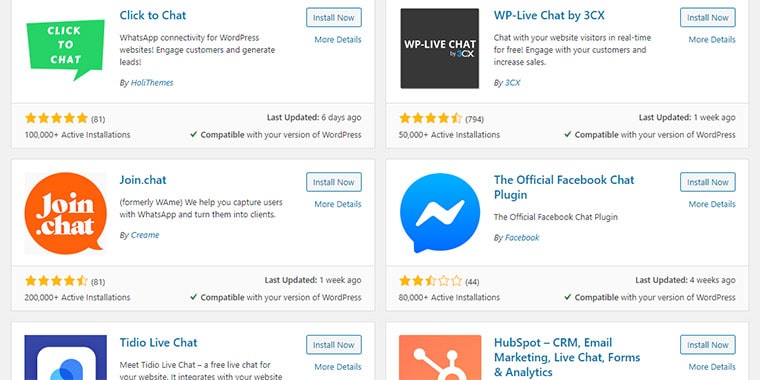
أيضًا ، يمكنك إضافة منتدى أو مجتمع على موقعك. بعد ذلك ، يمكنك السماح للمستخدمين بإجراء مناقشات حول مختلف الموضوعات ذات الصلة. يمكن أن يساعدك في الحصول على التعليقات والتعليقات من المستخدمين.
تحقق من المكونات الإضافية لمجتمع WordPress الأكثر شيوعًا!
5. اجعل موقعك متعدد اللغات
تتيح الترقية إلى موقع متعدد اللغات إمكانية ترجمة موقع الويب الخاص بك إلى لغات مختلفة. بعد ذلك ، يمكنك كسب زوار أو عملاء أو عملاء من جميع أنحاء العالم. وبالتالي ، فإن امتلاك موقع متعدد اللغات يساعد على نمو عملك.
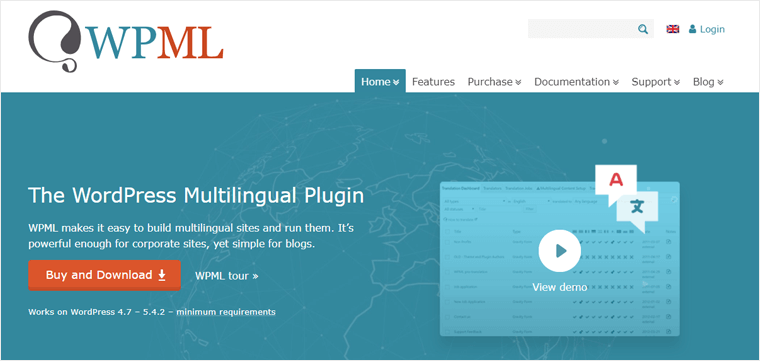
في WordPress ، من السهل جدًا تمكين اللغات المتعددة لموقعك. هناك مكونات إضافية متعددة اللغات مثل WMPL و Polylang وما إلى ذلك والتي تتيح الترجمة حتى يصبح موقعك متعدد اللغات.
6. تحسين محركات البحث
تحتاج إلى الاستمرار في تحسين مُحسنات محركات البحث لموقعك من أجل الوصول إلى المزيد من المستخدمين. يعني المزيد من الزائرين المزيد من العملاء المحتملين ، وفي النهاية ، المزيد من الأرباح.

يجب أن تعمل على مقاييس مختلفة لتحسين محركات البحث على الصفحة وخارج الصفحة. بشكل أساسي ، يجب أن تعمل على استخدام الكلمات الرئيسية ، وتحسين عناوين URL ، والربط الداخلي والخارجي ، والسرعة ، والأمان ، وما إلى ذلك لتحسين درجة تحسين محركات البحث على موقعك.
تحقق من دليل SEO النهائي الخاص بنا للحصول على أفضل نصائح تحسين محركات البحث.
7. التسويق عبر وسائل التواصل الاجتماعي
وفقًا للإحصاءات ، ينشط حوالي 3 مليارات شخص على وسائل التواصل الاجتماعي المختلفة مثل Facebook و Instagram و Twitter و Pinterest. لهذا السبب؛ يمكن أن يكون التسويق عبر وسائل التواصل الاجتماعي استراتيجية فعالة لجذب المزيد من الحركة إلى موقعك.
للبدء ، يجب أن يكون لديك بالضرورة وجود على وسائل التواصل الاجتماعي. وبعد ذلك ، سيتعين عليك الاتصال بالجمهور المستهدف ، ثم نشر المحتوى الخاص بك وتقديم روابط إلى موقع الويب الخاص بك.
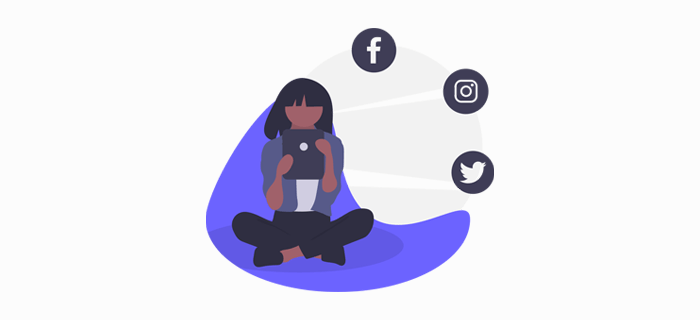
هناك ، سيتعين عليك المشاركة والتفاعل مع جمهورك لاكتساب الثقة وبناء مصداقية عملك.
8. التسويق عبر البريد الإلكتروني
يعد التسويق عبر البريد الإلكتروني أحد أكثر الطرق شيوعًا لقيادة حركة المرور إلى موقعك. أيضًا ، كان يُنظر إليه على أنه فعال في الماضي.
تتبنى العديد من الشركات الكبرى هذه الطريقة لتحديث الأشخاص حول منتجاتهم وخدماتهم وتحديثاتهم وما إلى ذلك. يمكنك بذل جهود مماثلة لكسب الزوار من خلال الترويج للمحتوى الخاص بك عبر رسائل البريد الإلكتروني.
يتضمن جمع قائمة بعناوين البريد الإلكتروني ثم إرسالها بالبريد في مجموعة. ابدأ بواحدة من أفضل خدمات التسويق عبر البريد الإلكتروني.
خاتمة
دعونا نختتم.
نأمل أن تفهم كيفية إنشاء موقع ويب من البداية ، وتحديدًا باستخدام WordPress. أيضًا ، نحن على يقين من أنك ستتمكن من إنشاء موقع ويب احترافي بنفسك. باتباع هذا الدليل خطوة بخطوة ، سيكون لديك موقع الويب الخاص بك جاهزًا في أي وقت من الأوقات.
لا يزال ، لديك بعض الارتباك؟ أو تحتاج إلى أي نوع من المساعدة في بناء موقع الويب؟ ثم ، يرجى التعليق أدناه. سنكون سعداء لمساعدتك.
أيضًا ، إذا كنت ترغب في اكتساب المزيد من الزوار إلى موقعك ، فيمكنك مراجعة دليل تحسين محركات البحث للمبتدئين .
إذا أعجبك هذا المقال ، فيرجى مشاركته مع أصدقائك وزملائك.
أخيرًا ، تابعنا على Facebook و Twitter للحصول على تحديثات حول المزيد من المقالات المفيدة.
